簡介
本檔案介紹如何透過圖形使用者介面(GUI)在Catalyst 9800 WLC和ISE上設定狀態WLAN。
必要條件
需求
思科建議您瞭解以下主題:
- 9800 WLC一般組態
- ISE策略和配置檔案配置
採用元件
本文中的資訊係根據以下軟體和硬體版本:
- 9800 WLC Cisco IOS® XE Cupertino v17.9.5
- 身分識別服務引擎(ISE)v3.2
- 筆記型電腦Windows 10企業版
本文中的資訊是根據特定實驗室環境內的裝置所建立。文中使用到的所有裝置皆從已清除(預設)的組態來啟動。如果您的網路運作中,請確保您瞭解任何指令可能造成的影響。
背景資訊
無線LAN控制器RADIUS NAC和CoA功能流
1.客戶端使用dot1x身份驗證進行身份驗證。
2. RADIUS Access Accept傳送連線埠80的重新導向URL和預先驗證ACL,包括允許IP位址和連線埠,或隔離VLAN。
3.客戶端被重定向到access accept中提供的URL,並進入新狀態,直到狀態驗證完成。處於此狀態的客戶端與ISE伺服器對話並根據ISE NAC伺服器上配置的策略驗證自身。
4.客戶端上的NAC代理啟動狀態驗證(到埠80的流量):代理向埠80傳送HTTP發現請求,控制器將埠重定向到訪問接受中提供的URL。ISE知道客戶端嘗試聯絡並直接響應客戶端。這樣,客戶端可以瞭解ISE伺服器IP,從現在開始,客戶端將直接與ISE伺服器對話。
5. WLC允許此流量,因為ACL設定為允許此流量。在發生VLAN覆寫的情況下,流量會橋接以便到達ISE伺服器。
6.一旦ISE客戶端完成評估,將向WLC傳送帶有reauth服務的RADIUS CoA-Req。這將啟動客戶端的重新身份驗證(通過傳送EAP-START)。 重新身份驗證成功後,ISE會傳送訪問接受並帶有一個新的ACL(如果有)和沒有URL重定向或訪問VLAN。
7.根據RFC 3576,WLC支援CoA-Req和Disconnect-Req。根據RFC 5176,WLC需要支援重新驗證服務的CoA-Req。
8.在WLC上使用的是預配置的ACL,而不是可下載的ACL。ISE伺服器只傳送ACL名稱,該名稱已在控制器中配置。
9.此設計適用於VLAN和ACL案例。在發生VLAN覆寫的情況下,我們只需將連線埠80重新導向,並允許(橋接)隔離VLAN上的其餘流量。對於ACL,會套用在access accept中接收的預先驗證ACL。
下圖直觀地顯示了此功能流程:
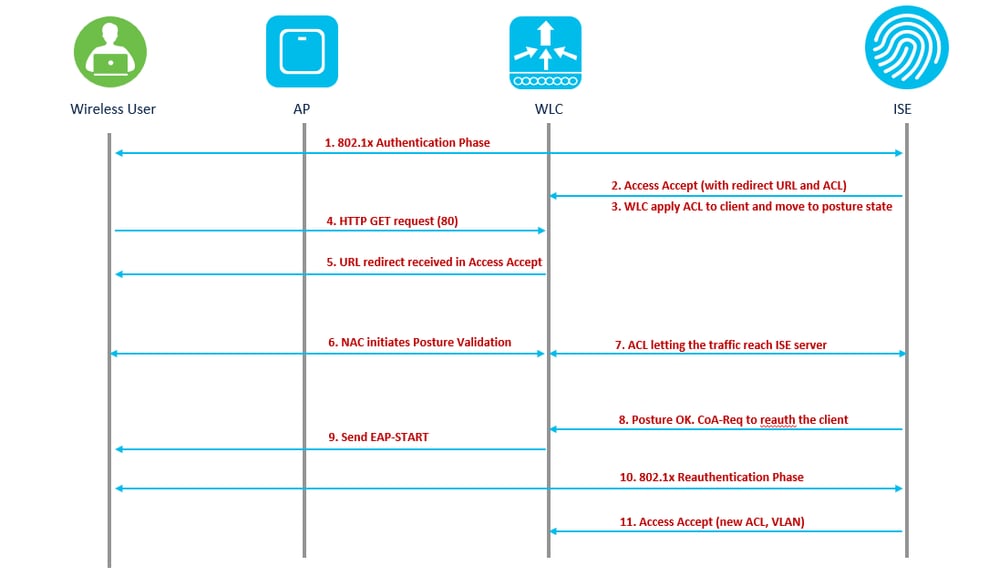 功能工作流
功能工作流
對於此使用案例,僅用於企業使用者的SSID將啟用安全狀態。此SSID上不存在其他使用案例,例如BYOD、訪客或任何其他使用案例。
當無線客戶端首次連線到終端安全評估SSID時,它必須在ISE的重定向門戶下載並安裝終端安全評估模組,最後根據終端安全評估檢查結果(合規/不合規)應用相關ACL。
設定
網路圖表
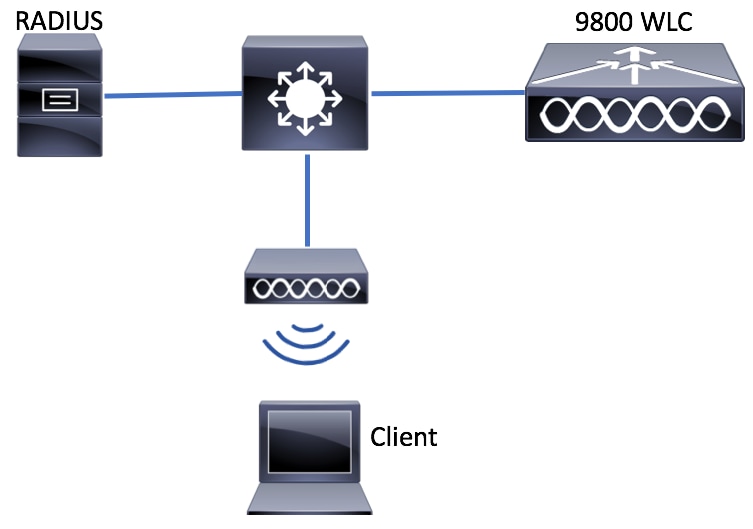 網路圖表
網路圖表
9800 WLC 的 AAA 組態
步驟1.將ISE伺服器新增到9800 WLC配置。導覽至Configuration > Security > AAA > Servers/Groups > RADIUS > Servers > + Add,然後輸入RADIUS伺服器資訊,如圖所示。確保為狀態NAC啟用對CoA的支援。
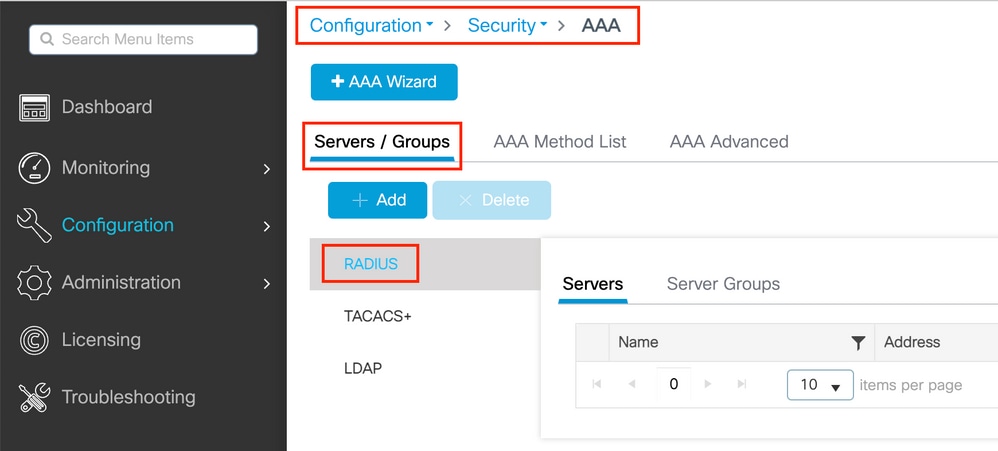 9800建立radius伺服器
9800建立radius伺服器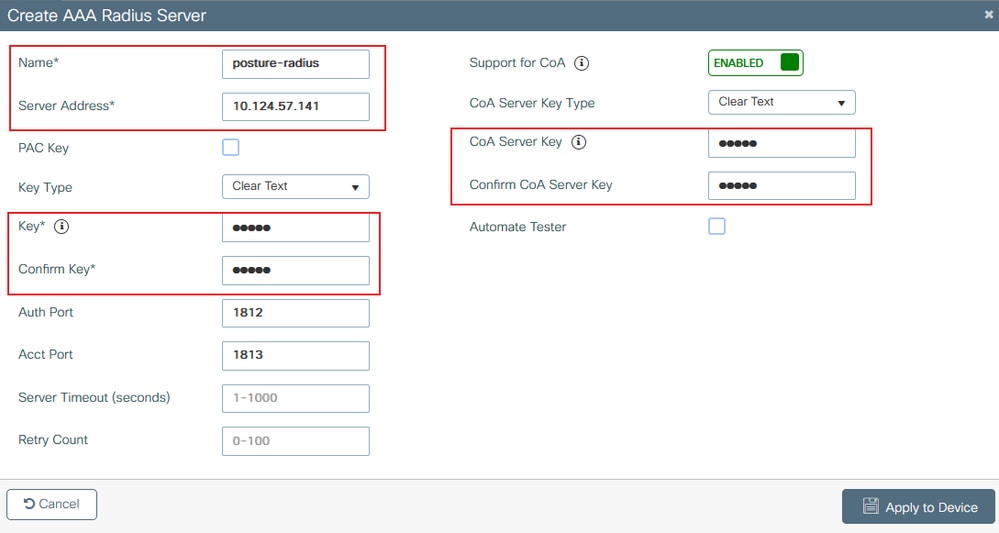 9800建立radius詳細資訊
9800建立radius詳細資訊
步驟2.建立身份驗證方法清單。導覽至Configuration > Security > AAA > AAA Method List > Authentication > + Add,如下圖所示:
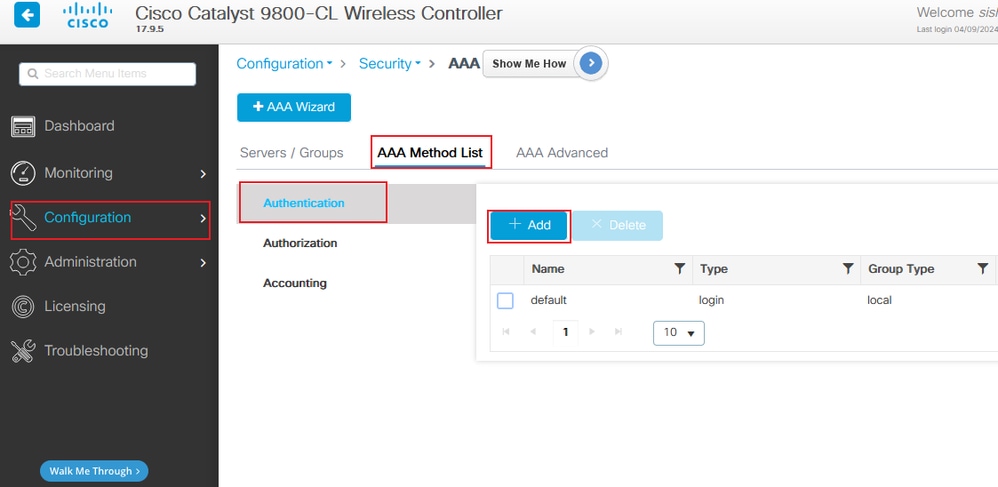 9800新增身份驗證清單
9800新增身份驗證清單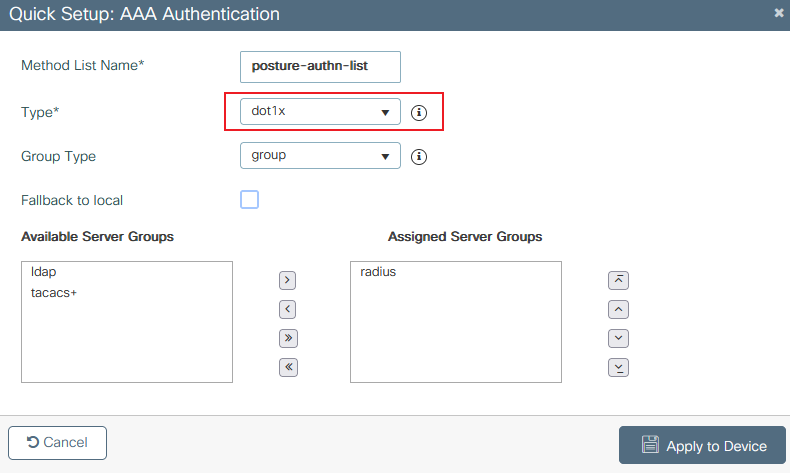 9800建立身份驗證清單詳細資訊
9800建立身份驗證清單詳細資訊
步驟3.(可選)建立會計方法清單,如下圖所示:
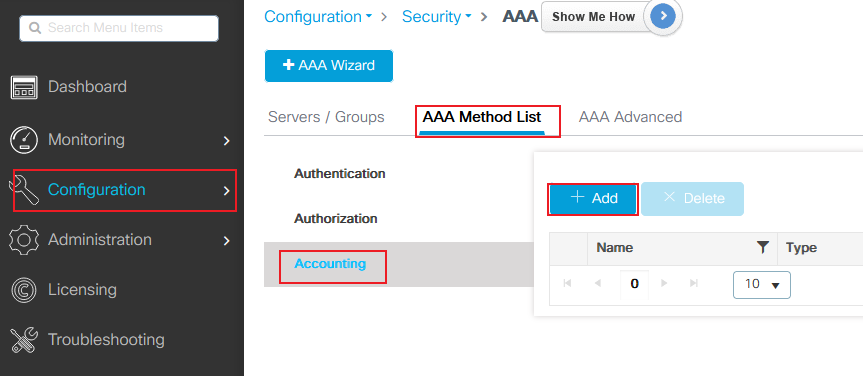 9800新增帳戶清單
9800新增帳戶清單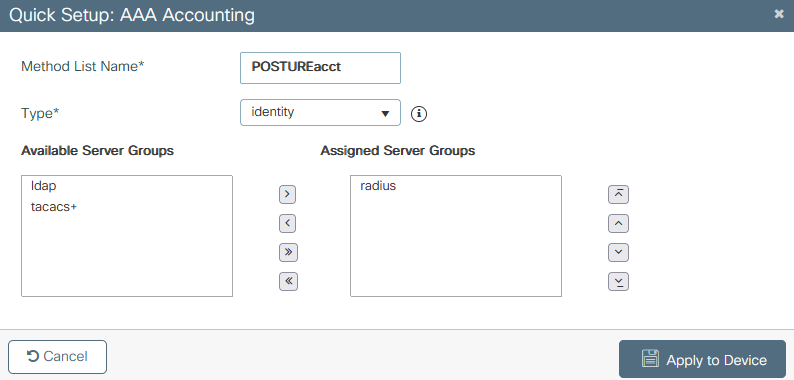 9800建立帳戶清單詳細資訊
9800建立帳戶清單詳細資訊
WLAN配置
步驟1.建立WLAN。導覽至Configuration > Tags & Profiles > WLANs > + Add,然後根據需要配置網路:
 9800 WLAN新增
9800 WLAN新增
步驟2.輸入WLAN一般資訊。
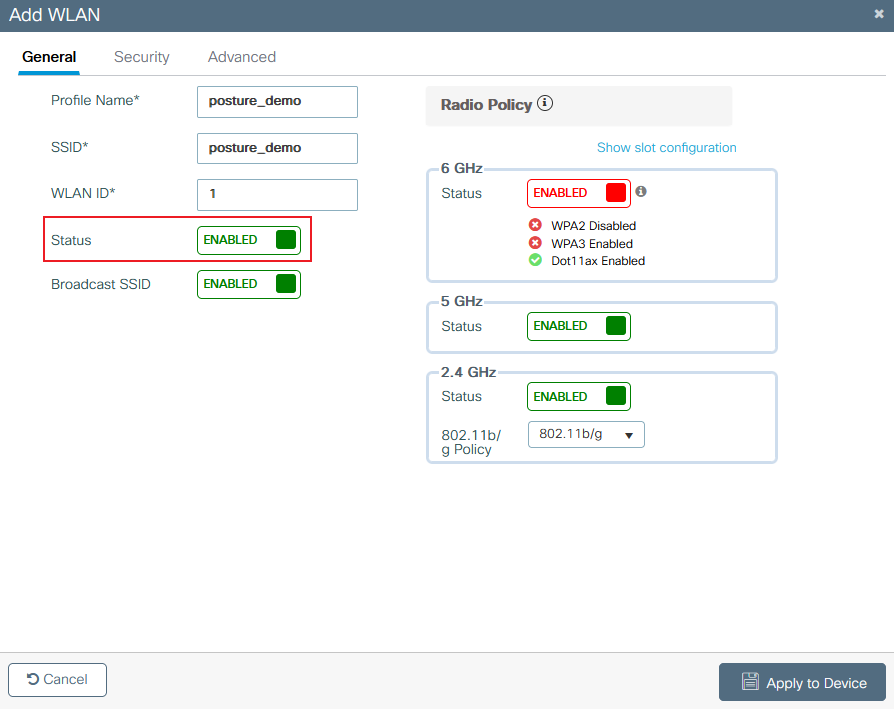 9800建立WLAN一般資訊
9800建立WLAN一般資訊
步驟3.定位至安全標籤並選擇所需的安全方法。在這種情況下,請選擇「802.1x」,並且需要AAA身份驗證清單(在AAA配置部分中的步驟2中建立):
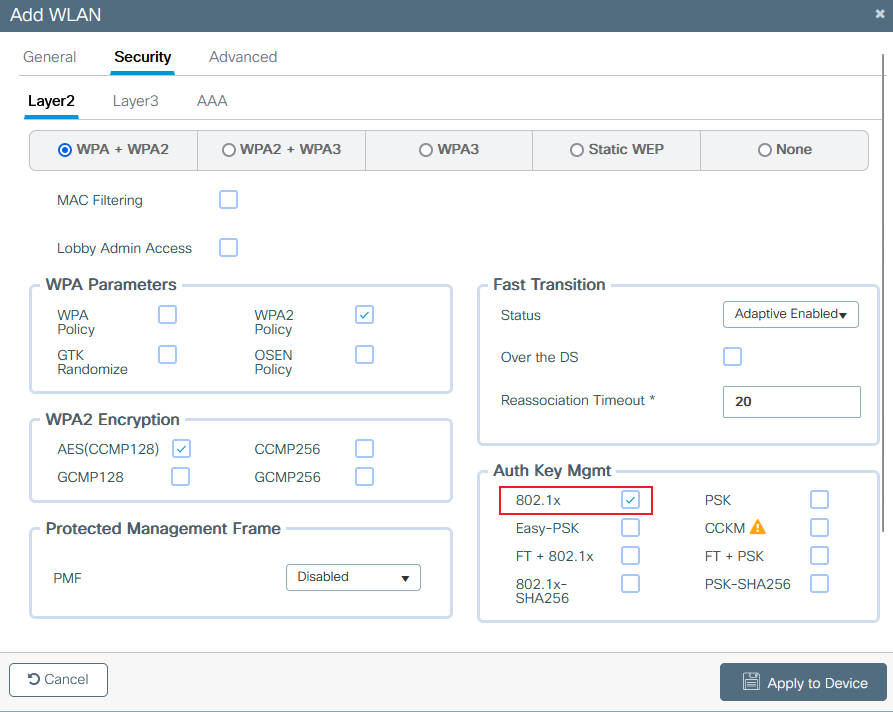 9800建立WLAN安全L2
9800建立WLAN安全L2
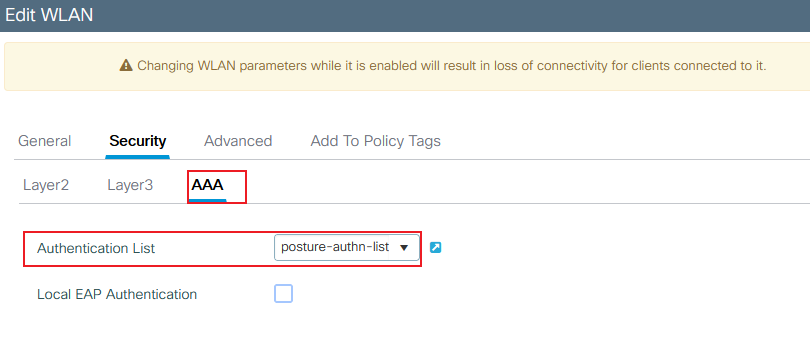 9800建立WLAN安全AAA
9800建立WLAN安全AAA
原則設定檔組態
在策略配置檔案中,您可以決定分配客戶端到哪個VLAN,以及其他設定(如訪問控制清單(ACL)、服務品質(QoS)、移動錨點、計時器等)。 您可使用預設原則設定檔,或可建立新的設定檔。
步驟1.建立新的策略配置檔案。導覽至Configuration > Tags & Profiles > Policy,然後建立一個新的:
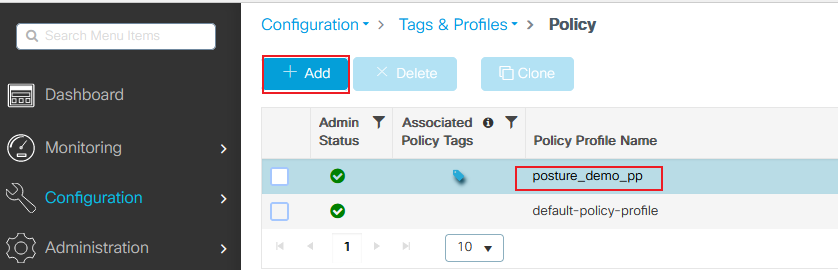 9800新增策略配置檔案
9800新增策略配置檔案
確認設定檔已啟用。
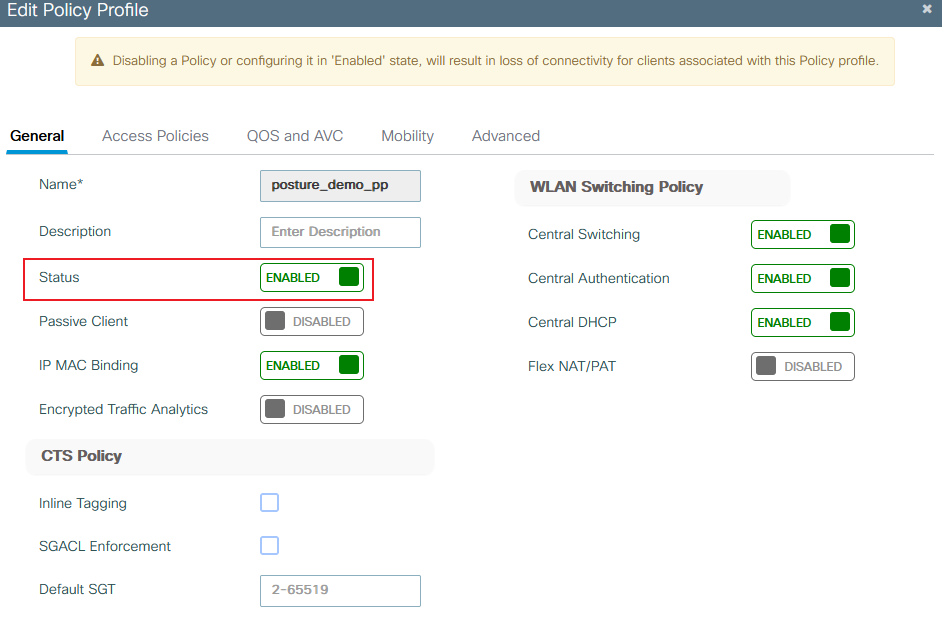 9800建立策略配置檔案常規
9800建立策略配置檔案常規
步驟2.選擇VLAN。導覽至Access Policies索引標籤,並從下拉選單中選擇VLAN名稱或手動輸入VLAN-ID。請勿在原則設定檔中設定ACL:
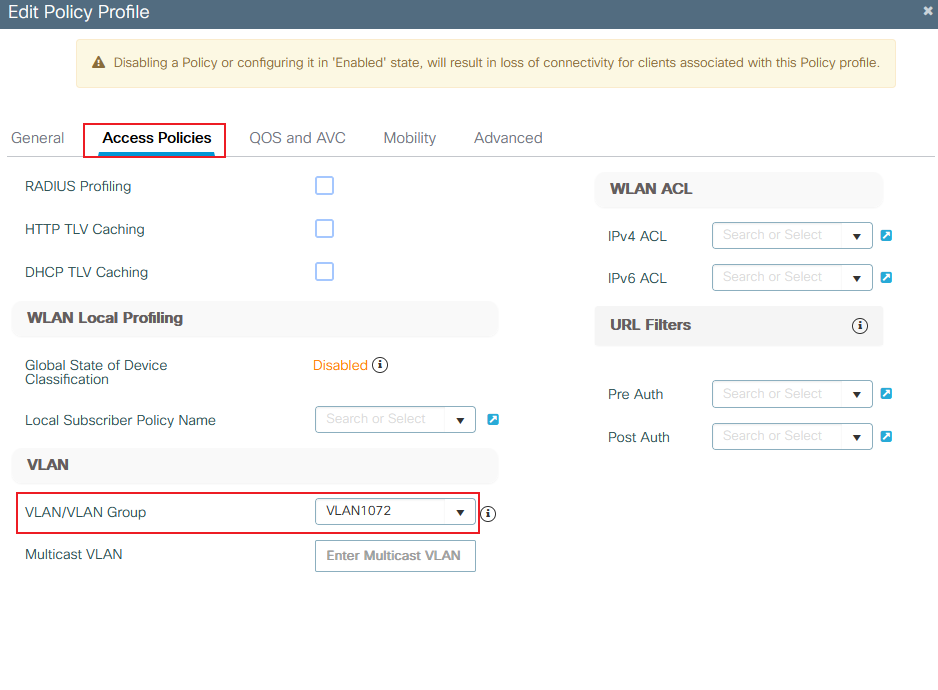 9800建立策略配置檔案VLAN
9800建立策略配置檔案VLAN
步驟3.配置策略配置檔案以接受ISE覆蓋(允許AAA覆蓋)和授權更改(CoA)(NAC狀態)。 您也可以指定會計方法:
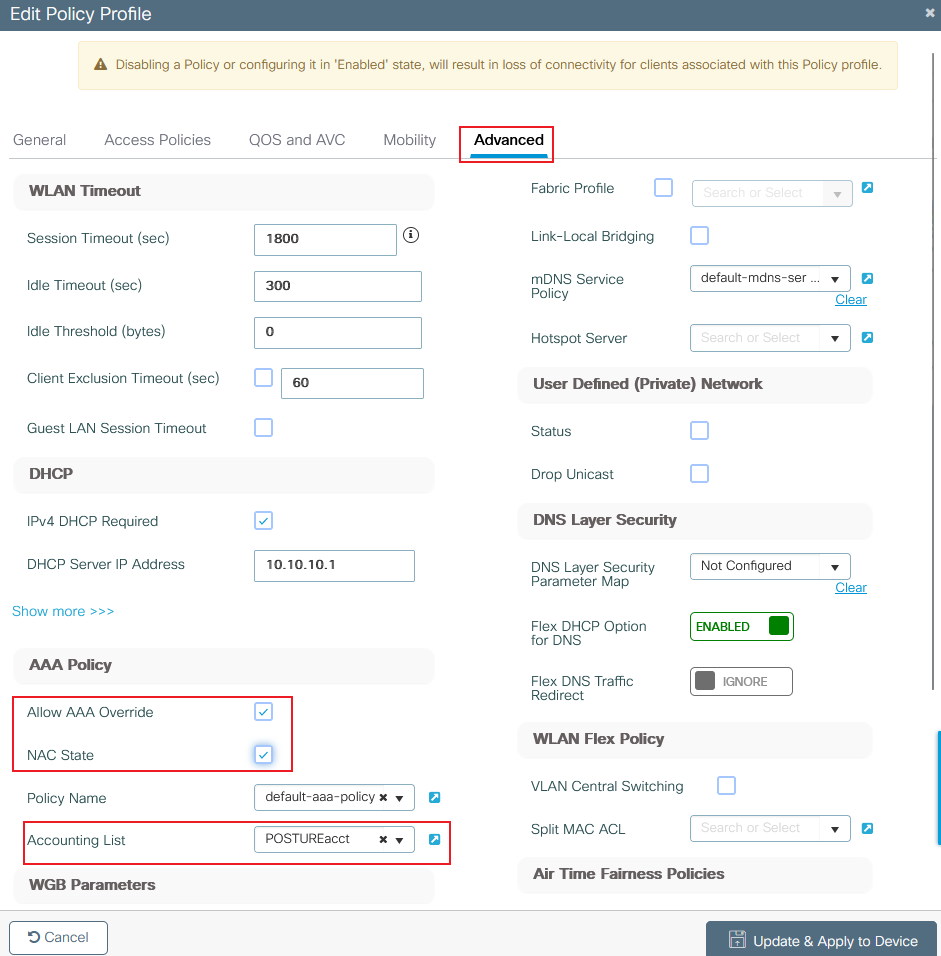 9800建立策略配置檔案高級版
9800建立策略配置檔案高級版
原則標籤組態
在原則標籤內,您可以將 SSID 與原則設定檔連結。您可以建立新的原則標籤,或使用 default-policy-tag。
導覽至Configuration > Tags & Profiles > Tags > Policy,然後根據需要新增一個,如下圖所示:
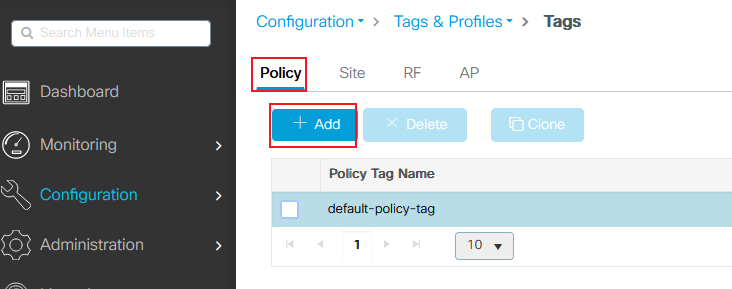 9800策略標籤新增
9800策略標籤新增
將您的WLAN簡檔連結到所需的策略簡檔:
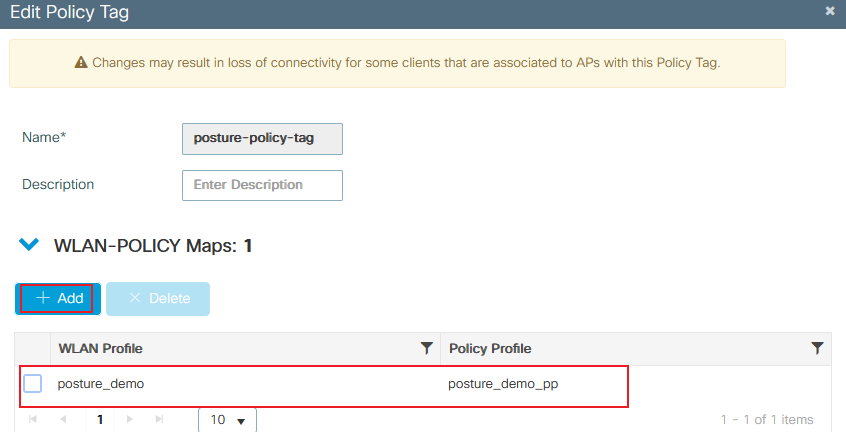 9800策略標籤詳細資訊
9800策略標籤詳細資訊
原則標籤指派
指派原則標籤至需要的 AP。導航到Configuration > Wireless > Access Points > AP Name > General Tags,進行所需的分配,然後點選Update & Apply to Device。
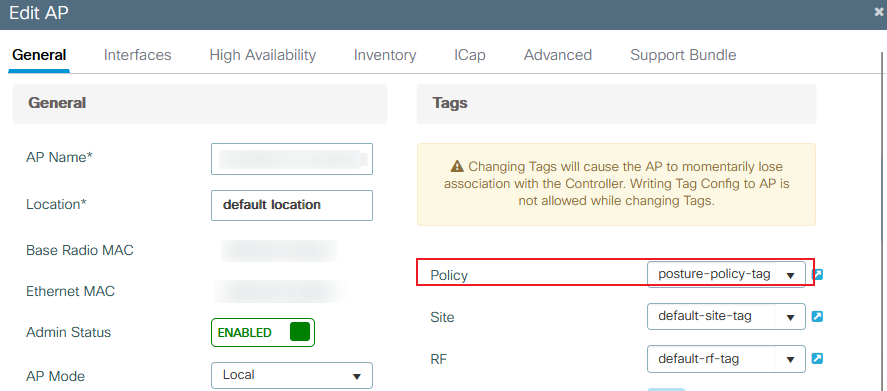 9800策略標籤分配
9800策略標籤分配
重新導向 ACL 組態
導覽至Configuration > Security > ACL > + Add以建立一個新的ACL。
狀態門戶重定向使用的ACL要求與CWA(中央Web身份驗證)相同。
您需要拒絕流向 ISE PSN 節點的流量,並拒絕 DNS 和允許所有其他流量。此重新導向ACL不是安全ACL,而是雙向ACL,定義哪些流量會進入CPU(在允許的情況下)進行進一步處理(例如重新導向)以及哪些流量會停留在資料平面上(在拒絕時)並避免重新導向。ACL必須如下所示(在本例中用您的ISE IP地址替換10.124.57.141):
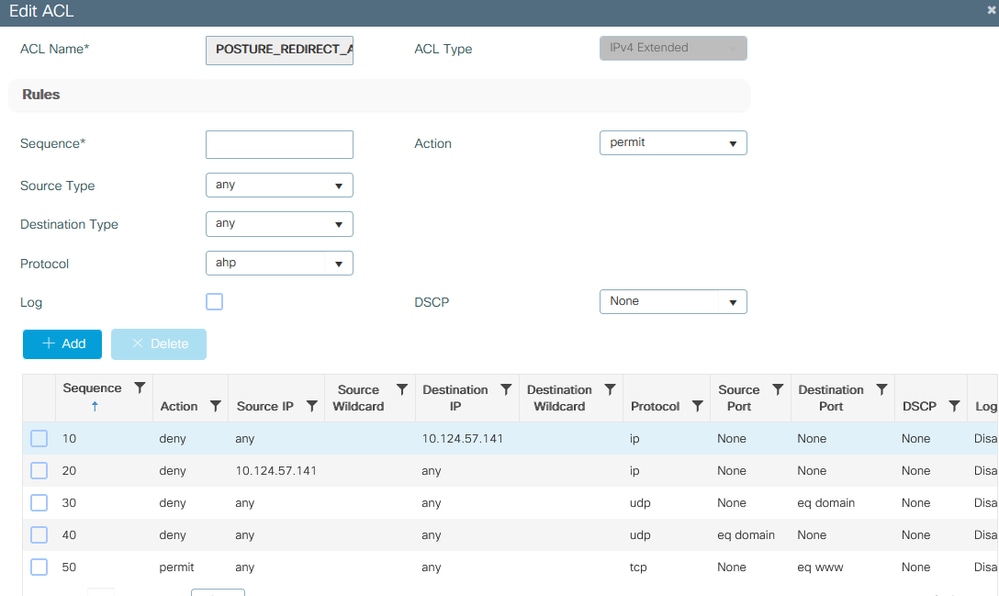 9800重新導向ACL詳細資訊
9800重新導向ACL詳細資訊
策略ACL配置
在這種情況下,您需要在9800 WLC上為ISE定義單獨的ACL,以便根據未來檢查結果授權合規和非合規方案。
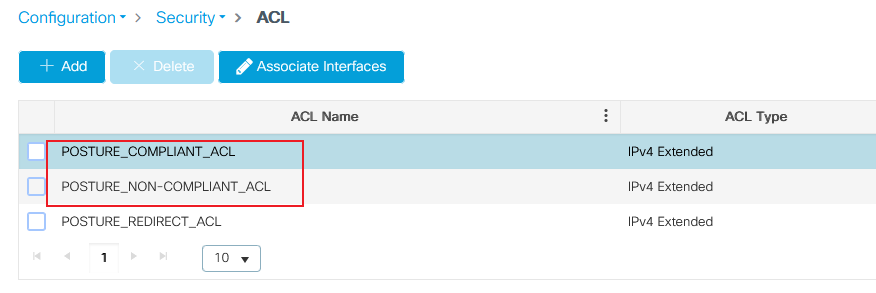 9800 ACL一般資訊
9800 ACL一般資訊
對於相容情況,在此案例中只需使用permit all。作為另一種常見配置,您還可以讓ISE不授權合規結果中的任何ACL,這相當於permit all on 9800端:
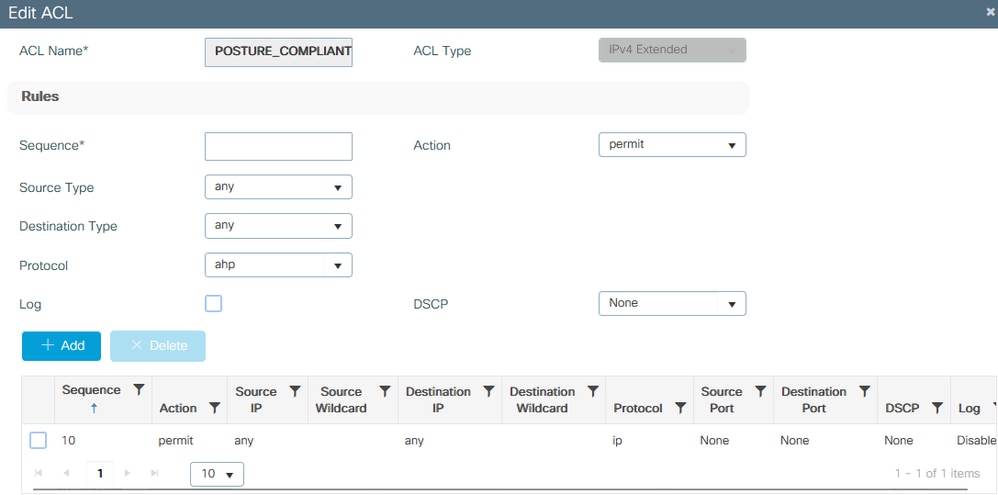 9800 ACL — 合規
9800 ACL — 合規
對於不合規情況,客戶端僅允許訪問特定網路,通常訪問補救伺服器(在此例中為ISE本身):
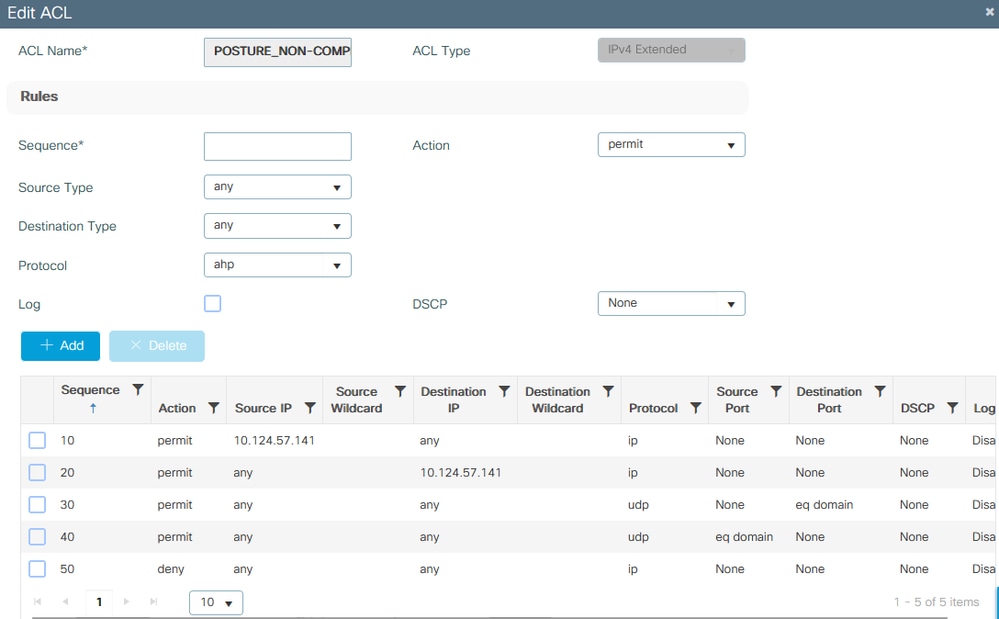 9800 ACL — 不符合要求
9800 ACL — 不符合要求
ISE上的AAA配置和狀態設定
安全狀態要求:在本示例中,確定符合性的要求是檢測用於測試Windows PC的案頭上是否存在特定測試檔案。
步驟1.在ISE上將WLC 9800新增為NAD。導覽至Administration > Network Resources > Network Devices > Add:
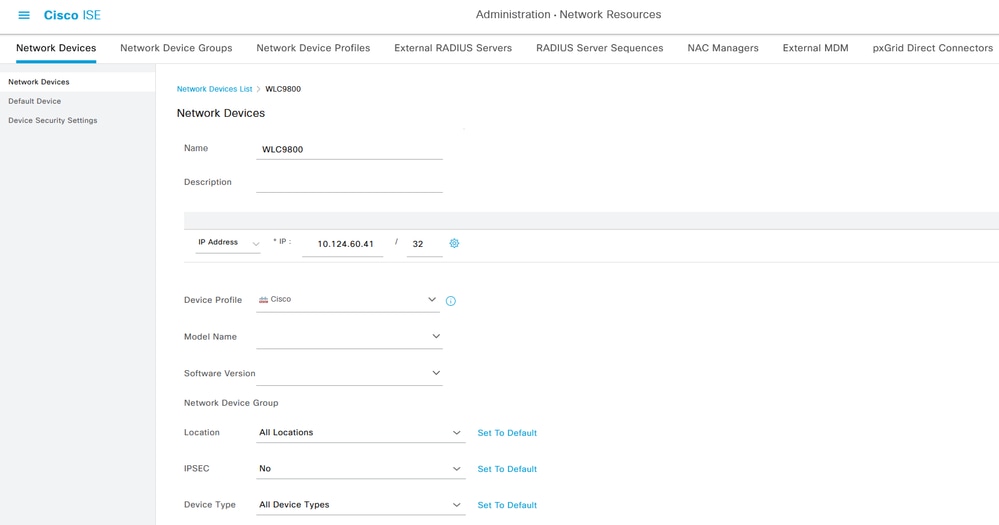 新增網路裝置01
新增網路裝置01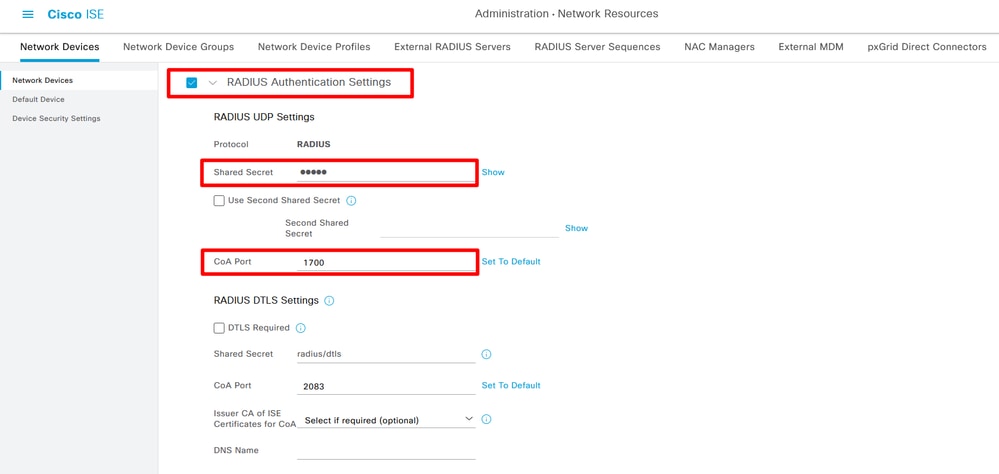 新增網路裝置02
新增網路裝置02
步驟2.在思科軟體CCO網站上下載思科安全客戶端頭端部署包和合規性模組。
訪問和搜尋Cisco Secure Client:
 安全使用者端5.1.2.42
安全使用者端5.1.2.42
 ISE合規性模組4.3
ISE合規性模組4.3
步驟3.將思科安全客戶端頭端部署包和合規性模組包上傳到ISE客戶端調配。導航到工作中心>狀態>客戶端調配>資源。從下拉框中按一下新增,從本地磁碟中選擇Agent resources:
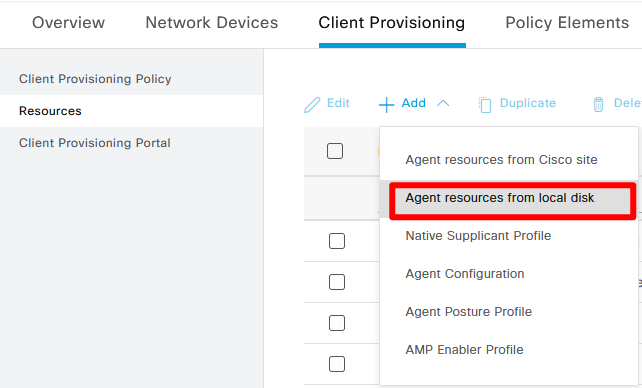 上傳安全客戶端
上傳安全客戶端
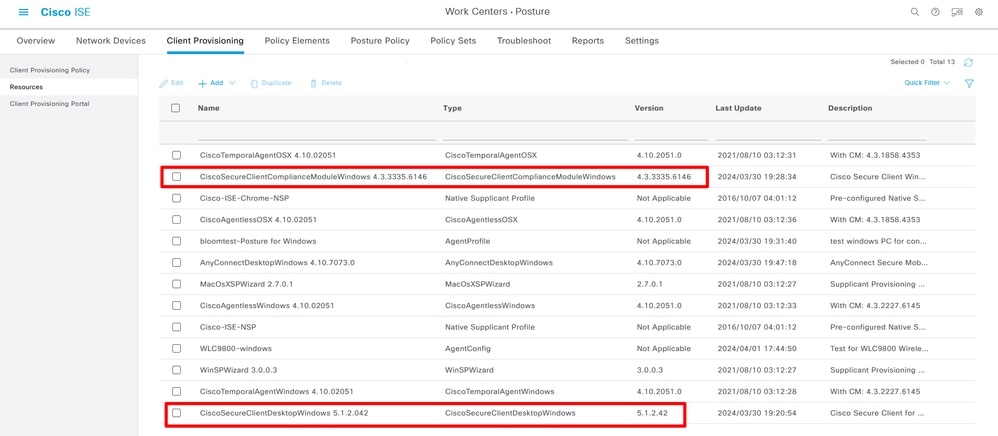 成功上傳安全客戶端和合規性模組
成功上傳安全客戶端和合規性模組
步驟4.建立代理狀態配置檔案導航到工作中心>狀態>客戶端調配>資源>新增>代理狀態配置檔案:
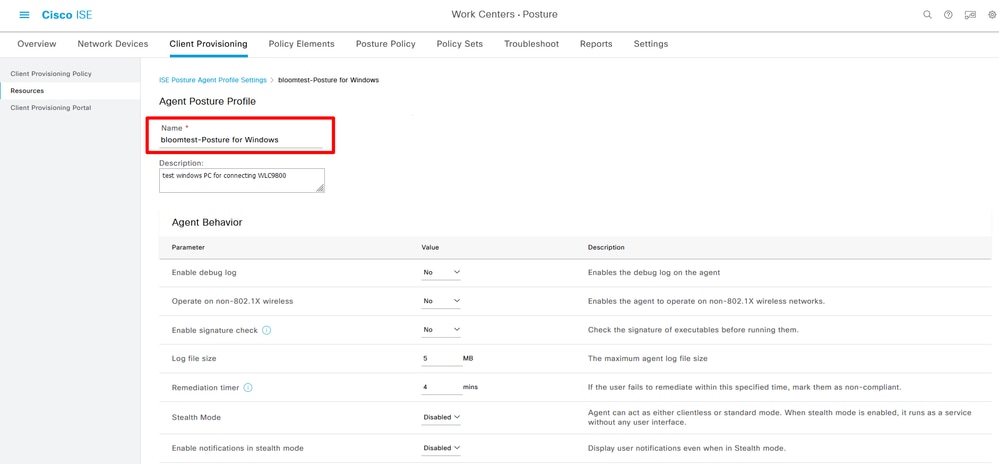 代理狀態配置檔案
代理狀態配置檔案
步驟5.建立代理配置導航到工作中心>狀態>客戶端調配>資源>新增>代理配置:
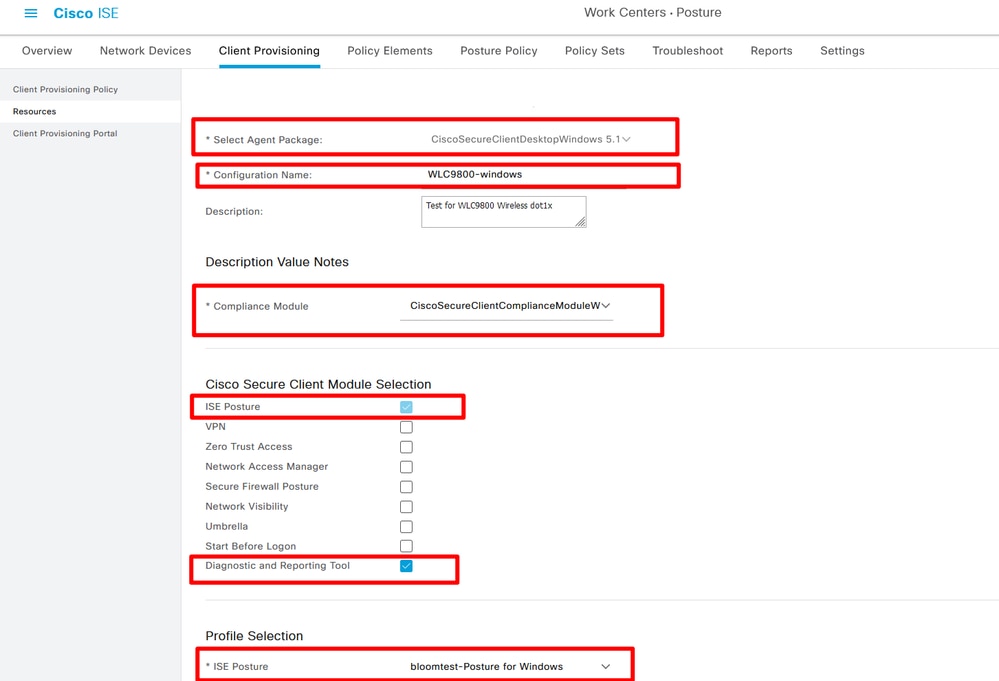 新增代理配置
新增代理配置
步驟6.確認客戶端調配門戶,使用預設門戶進行測試。(請從CA伺服器生成CSR並應用SSL證書,並替換此門戶設定上的證書組標籤。否則,在測試過程中會出現證書不可信警告。)
導航至工作中心>狀態>客戶端調配>客戶端調配門戶:
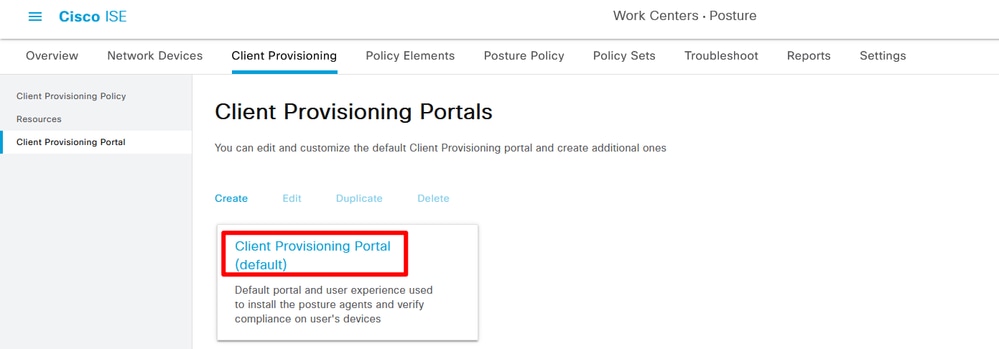 選擇客戶端調配門戶01
選擇客戶端調配門戶01
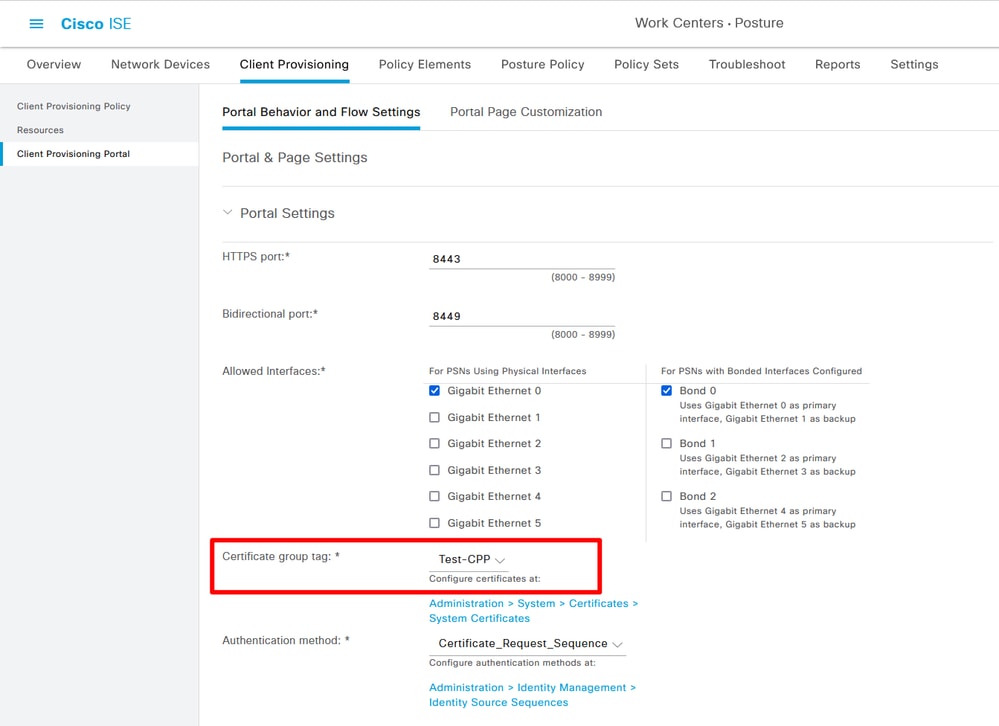 選擇客戶端調配門戶02
選擇客戶端調配門戶02
步驟7.建立客戶端調配策略。導航到Work Centers> Posture> Client Provisioning> Client Provisioning Policy > Edit>插入上述新策略。
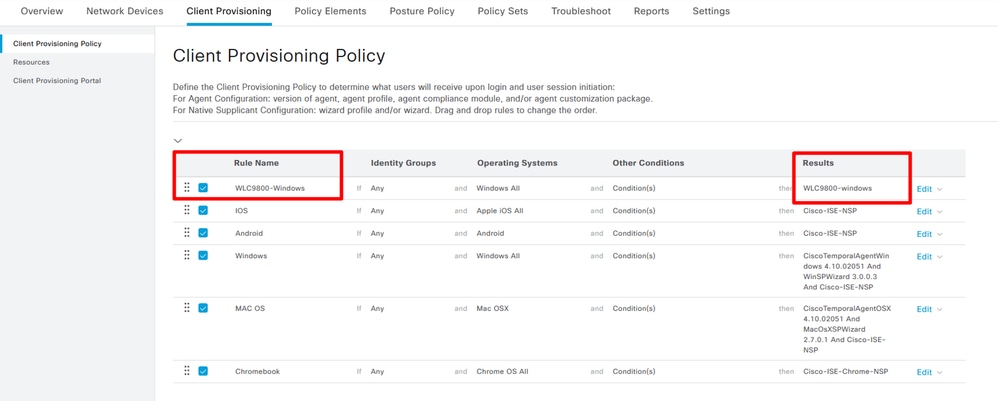 建立客戶端調配策略
建立客戶端調配策略
步驟8.建立檔案條件。導航到工作中心>狀態>策略元素>條件>檔案>檔案條件>新增:
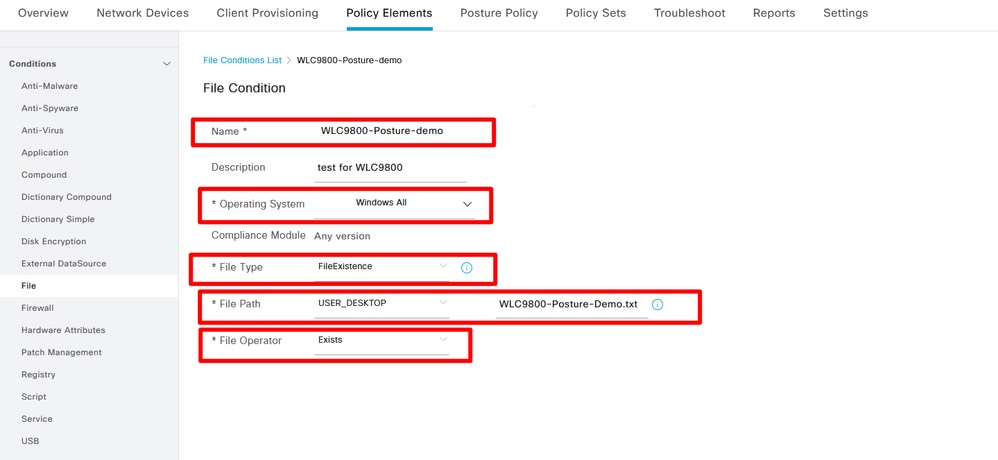 建立檔案條件
建立檔案條件
步驟9.建立補救導航到工作中心>狀態>策略元素>補救>檔案>新增:
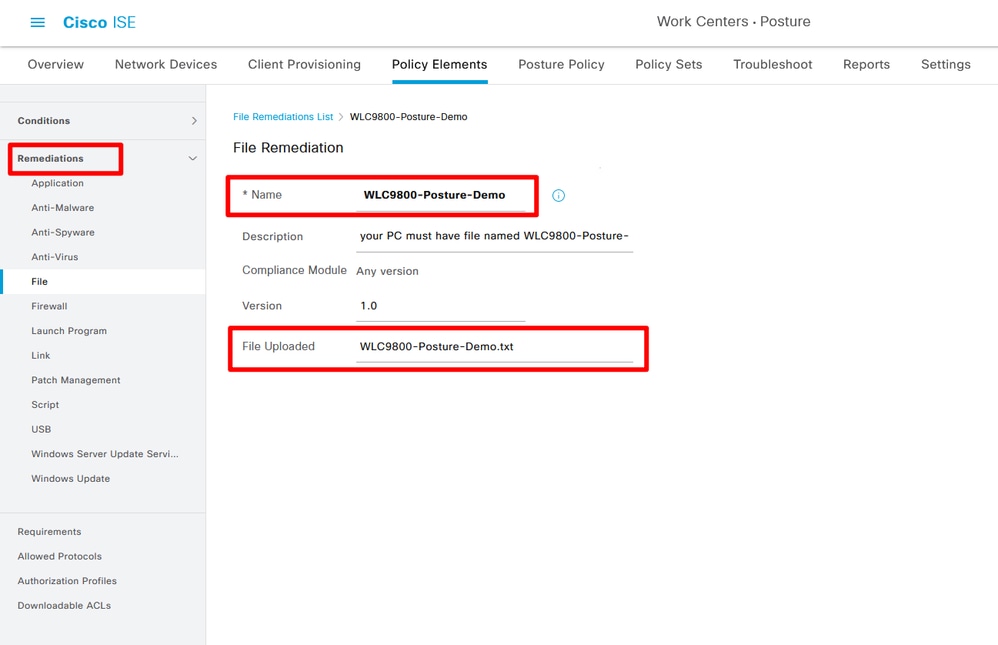 建立檔案補救
建立檔案補救
步驟10.建立需求。導航至工作中心>狀態>策略元素>要求>插入新要求:
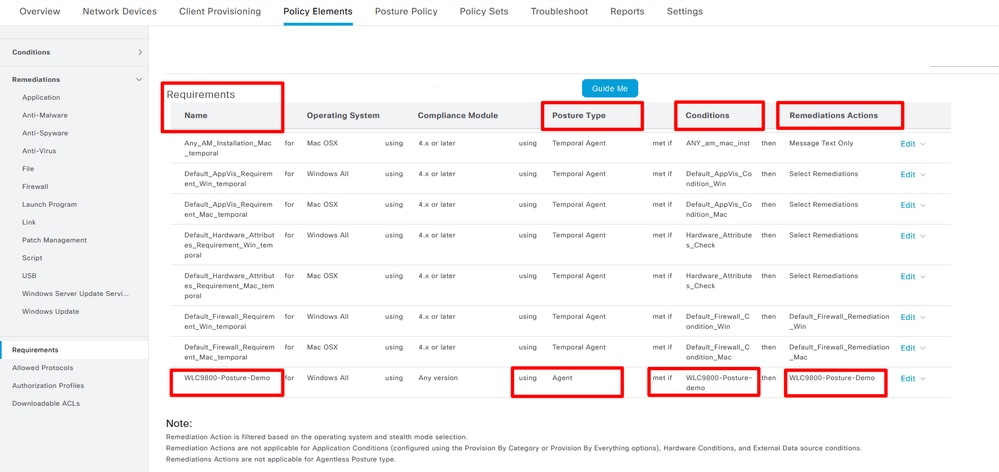 建立狀態要求
建立狀態要求
步驟11.建立狀態策略。導航到工作中心>狀態>插入新策略:
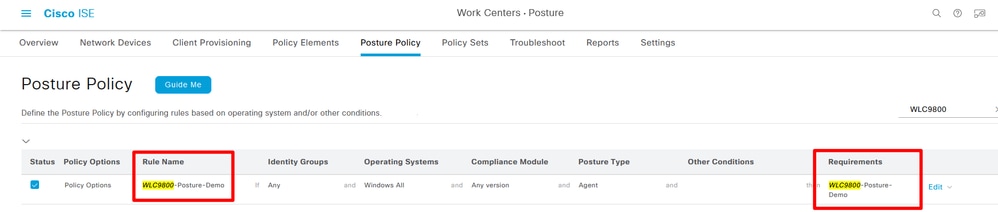 建立狀態策略
建立狀態策略
步驟12.建立三個授權配置檔案:狀態未知;安全評估狀態為「不符合」;安全評估狀態是符合的。導航到Policy> Policy Elements> Results> Authorization> Authorization Profiles> Add:
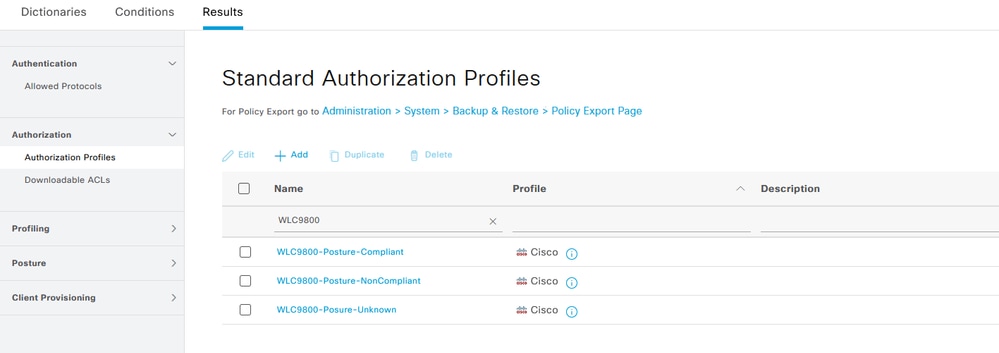 建立授權配置檔案01
建立授權配置檔案01
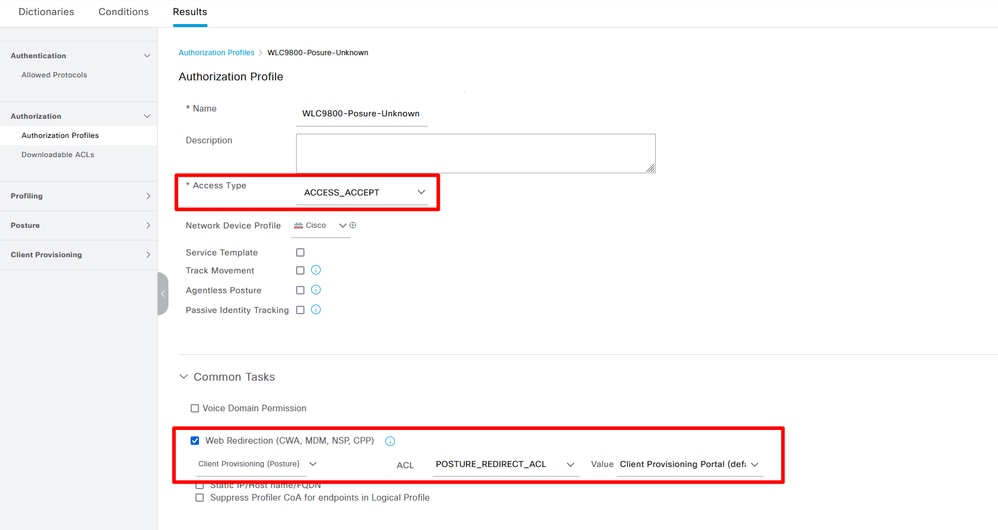 建立授權配置檔案02
建立授權配置檔案02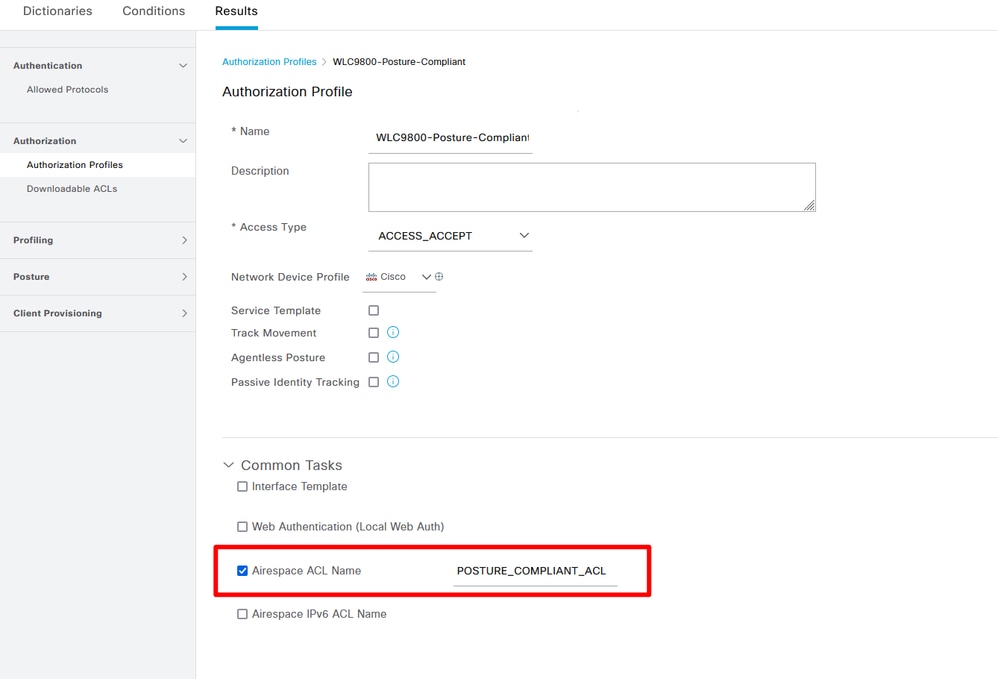 建立授權配置檔案03
建立授權配置檔案03
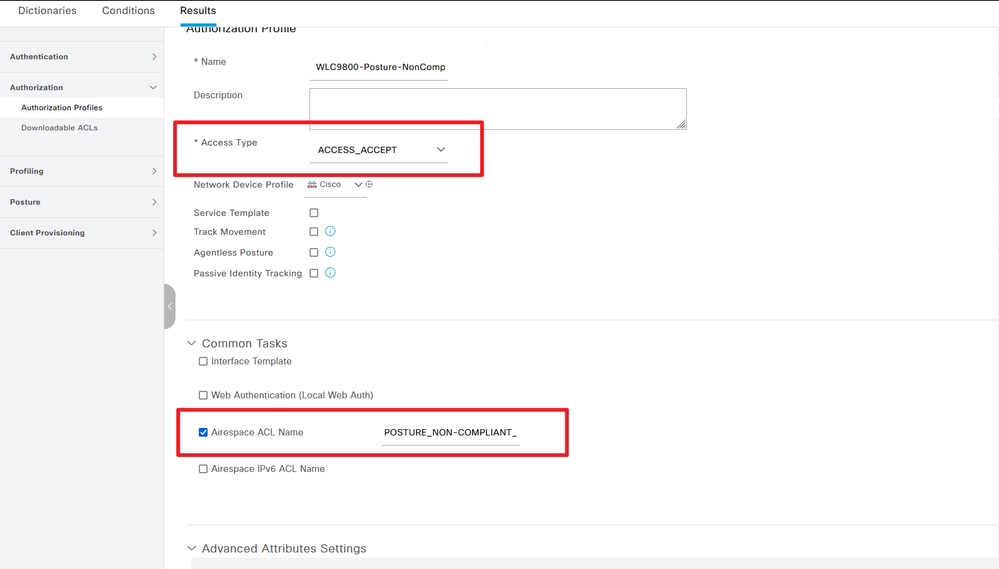
步驟13.建立策略集。導覽至Policy> Policy
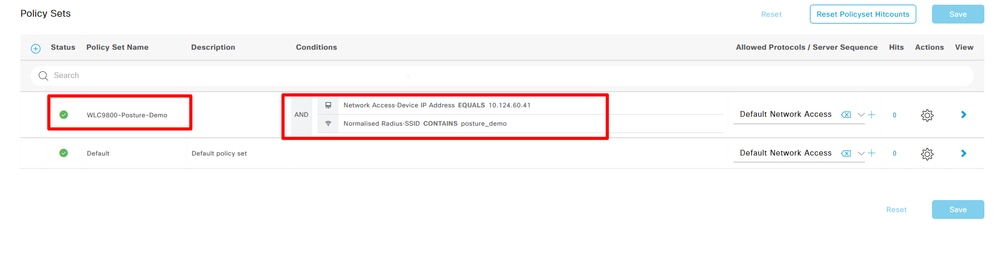 建立策略集
建立策略集
Sets> Add Icon:
步驟14.建立身份驗證策略導航到Policy> Policy Sets>展開「WLC9800-Posture-Demo」> Authentication Policy> Add:
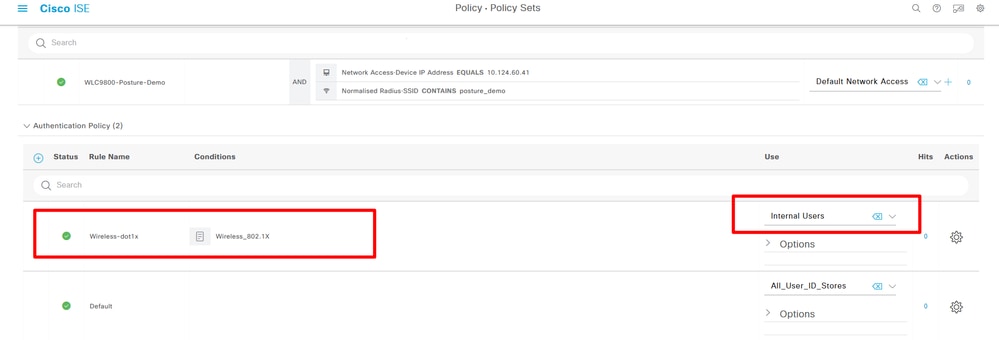 建立身份驗證策略
建立身份驗證策略
步驟15.建立授權策略導航到Policy> Policy Sets>展開「WLC9800-Posture-Demo」> Authorization Policy>新增:
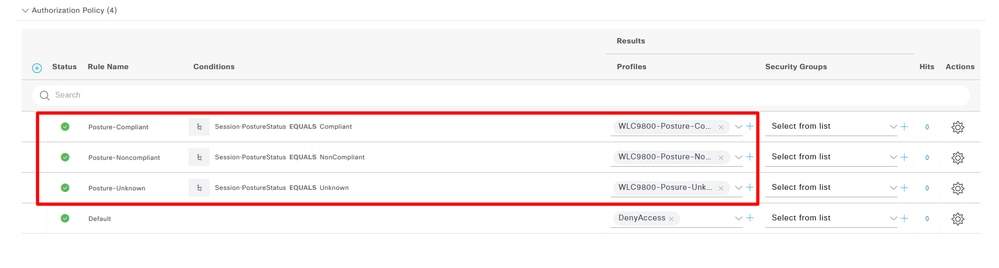 建立授權策略
建立授權策略
範例
1.使用正確的802.1X憑證連線的測試SSID posture_demo。
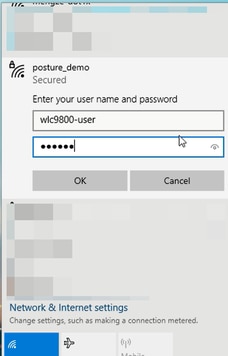
2.瀏覽器會彈出客戶端調配門戶URL,按一下「開始」檢測狀態代理。正在等待檢測狀態代理結果,10秒倒計時。
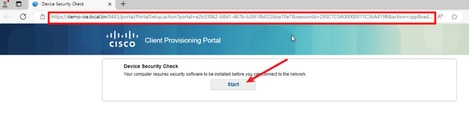
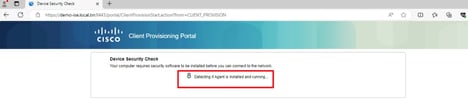
3.如果PC沒有安裝任何版本的終端安全評估代理,您可能會看到「無法檢測終端安全評估代理」的結果,請按一下這是我第一次在此處按一下。您需要下載並安裝代理。
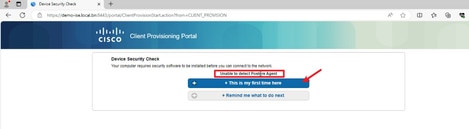
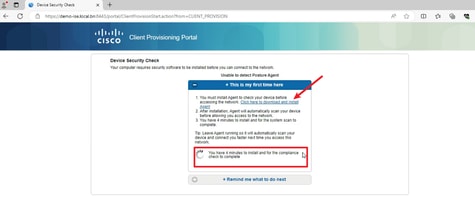
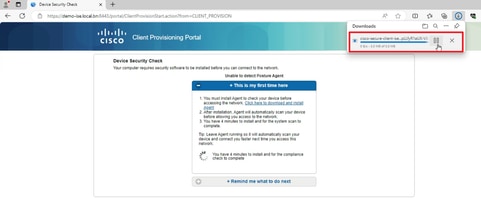
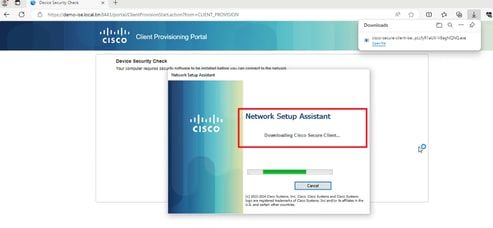
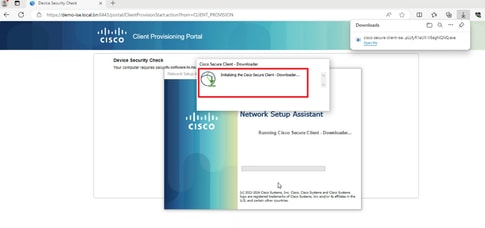
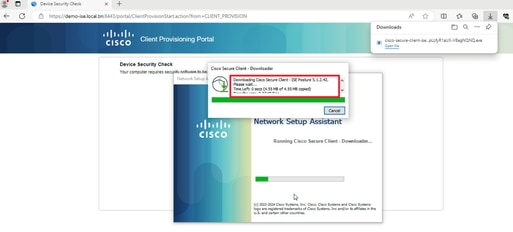
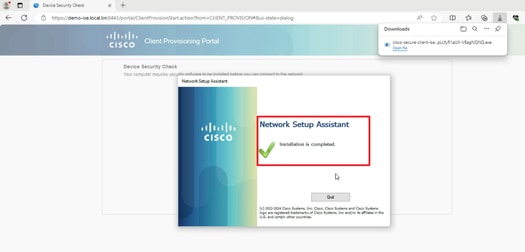
4.安全評估代理運行並從ISE獲取安全評估要求。
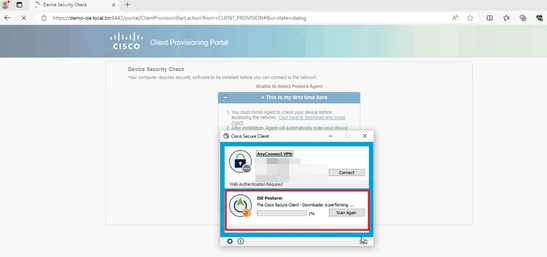
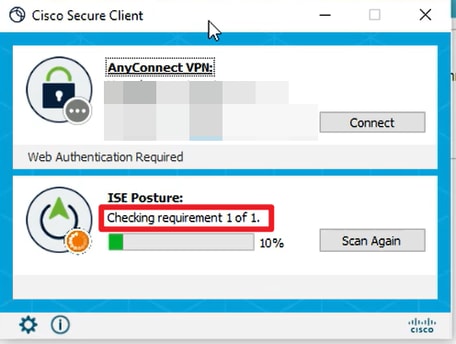
5.當檢查結果滿足終端安全評估要求時,PC向ISE傳送終端安全評估合規報告。ISE觸發CoA,因為此終端的終端安全評估狀態已更改。

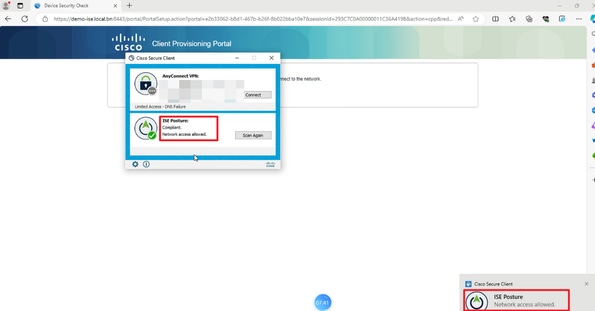
驗證
在C9800 GUI上,驗證客戶端是否根據投訴/無投訴狀態結果獲得適當的ACL。
合規:
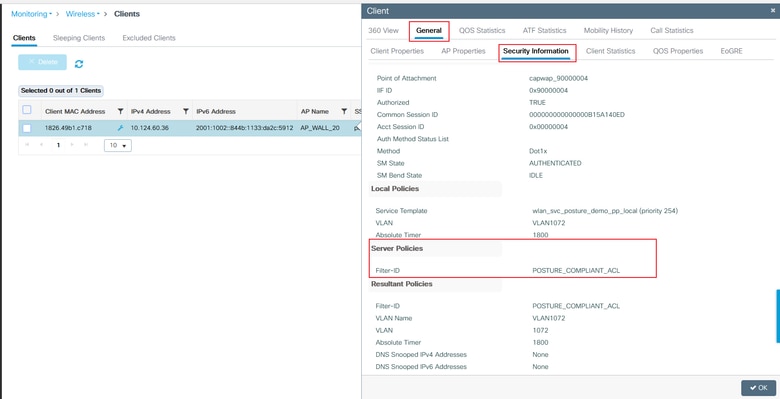
不符合:
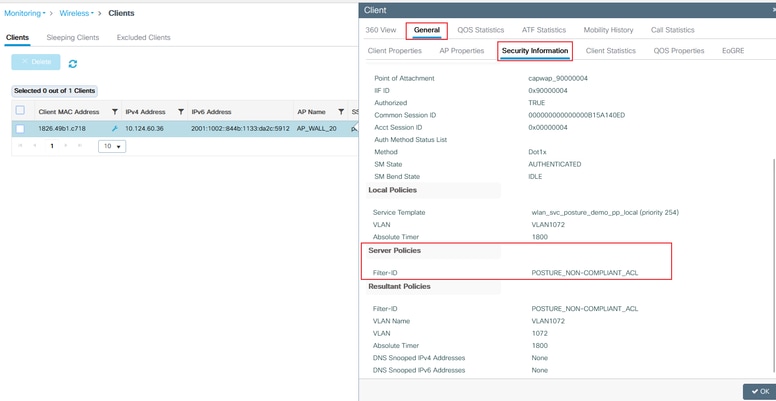
在ISE上,只需檢查Radius即時日誌,確認是否匹配正確的策略。

疑難排解
核對表
- 確保客戶端連線並獲得有效的IP地址。
- 確保WLC從ISE獲取正確的重定向URL和ACL。您可透過GUI檢查:
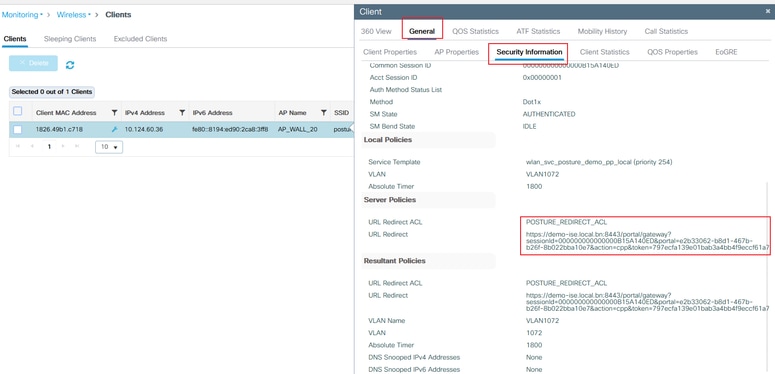
- 如果重新導向不是自動的,請開啟瀏覽器並嘗試隨機的IP地址。例如10.0.0.1。如果重新導向有效,則可能存在DNS解析問題。確認您擁有通過DHCP提供的有效DNS伺服器,並且該伺服器可以解析主機名。
- 如果瀏覽器已重定向到ISE門戶URL,但頁面無法載入,請檢查ISE域名是否未新增到DNS伺服器,因此客戶端無法解析門戶URL。若要快速解決此問題,請檢查Authorization Profile下的Static IP/Host name/FQDN,以在重定向URL中提供IP地址。但是,這可能是一個安全問題,因為它公開了ISE的IP地址。
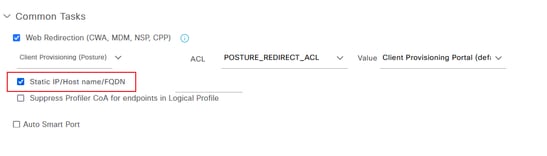
收集調試
在C9800上啟用調試
在ISE上啟用調試
參考資料
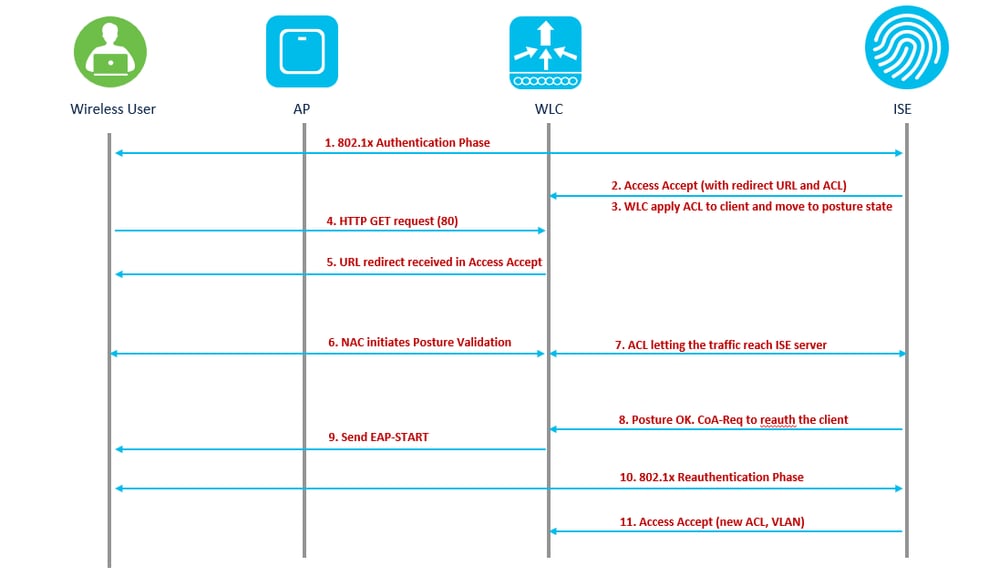
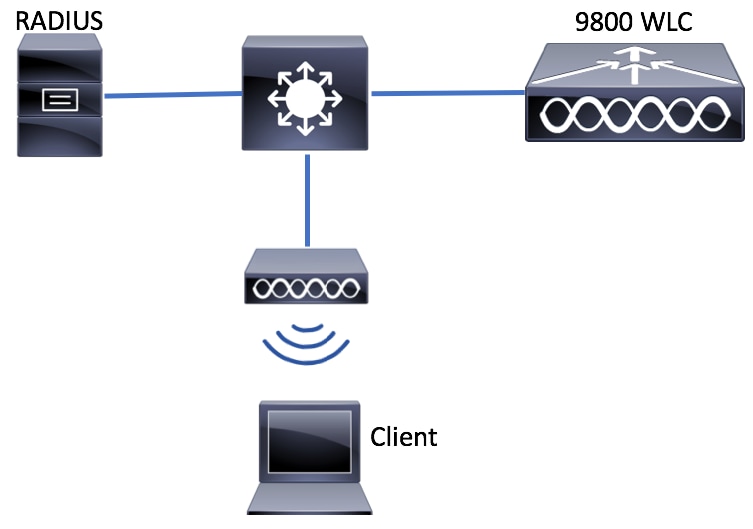
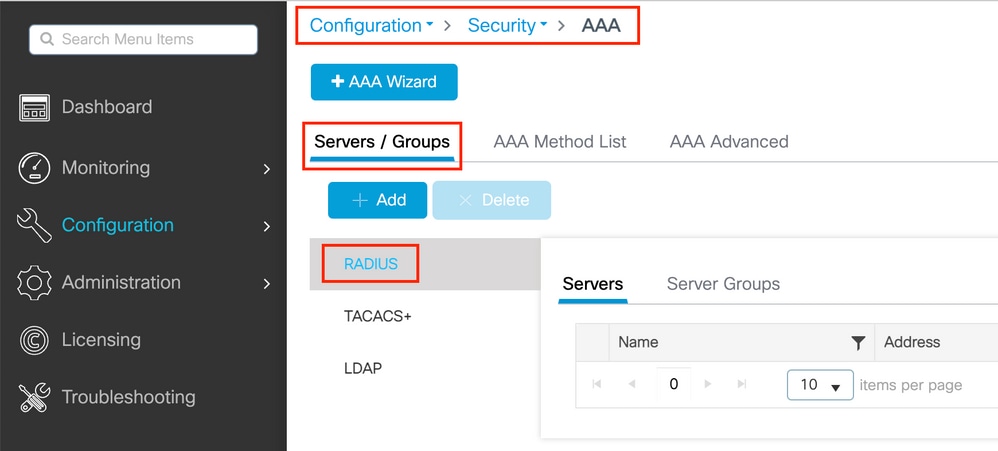
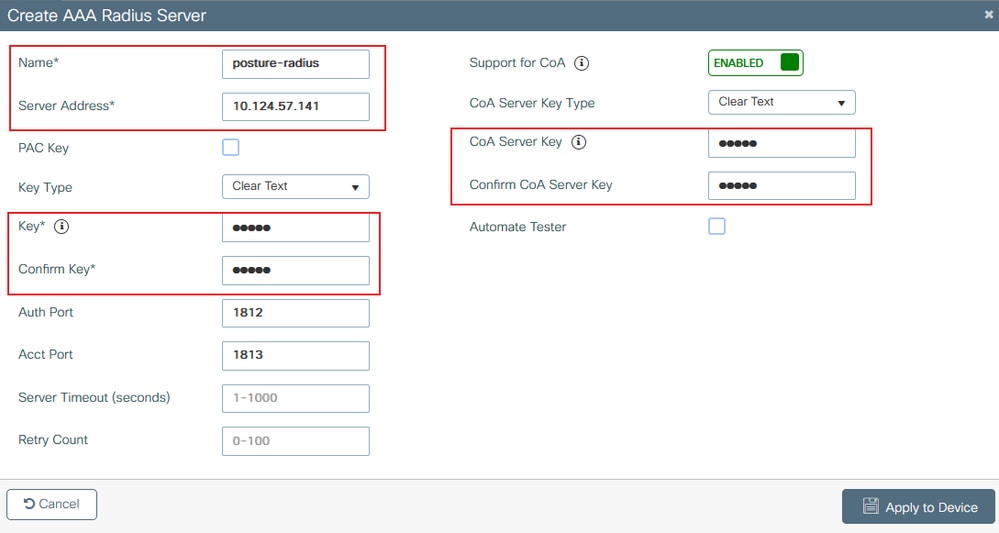
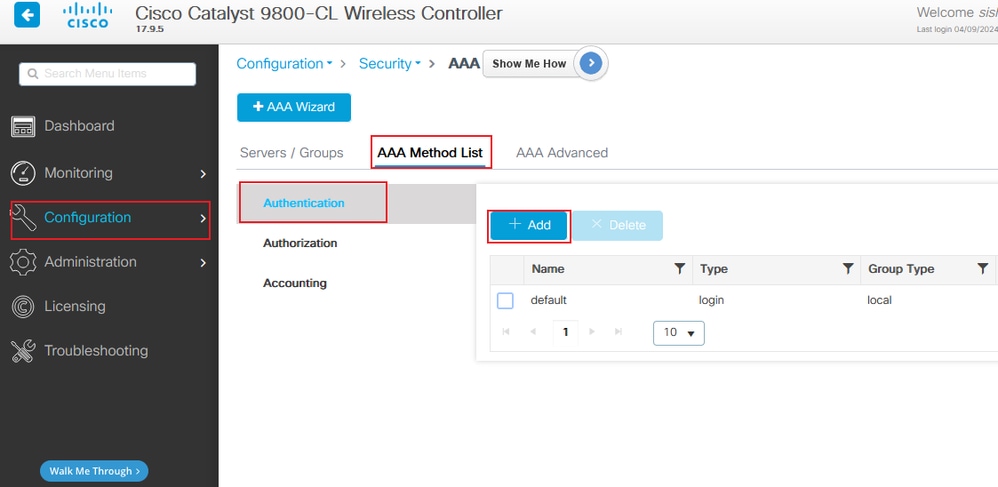
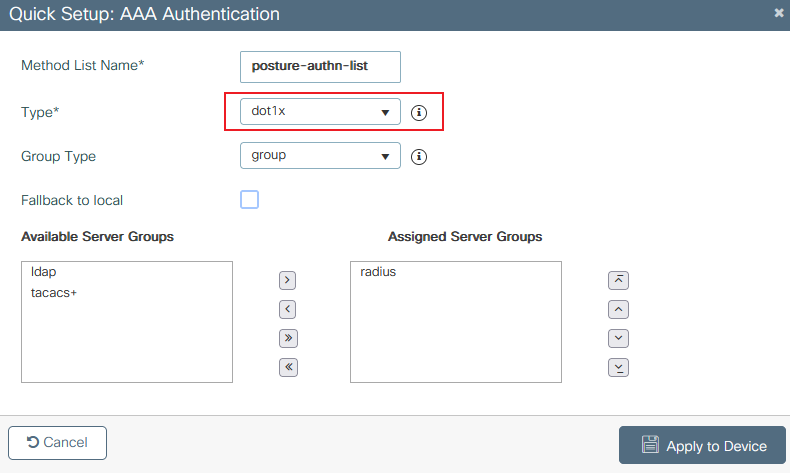
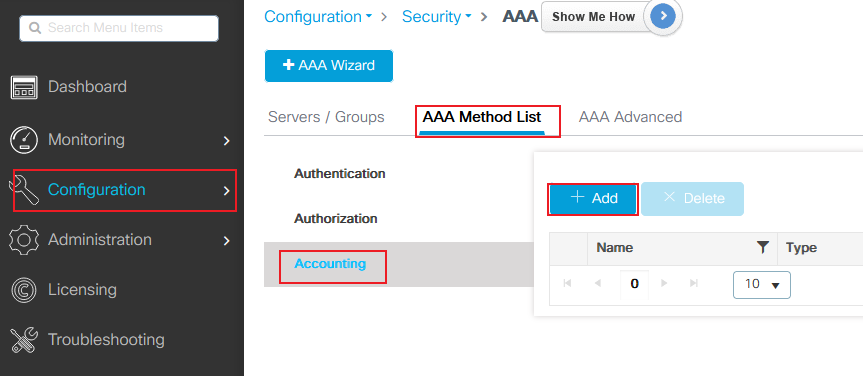
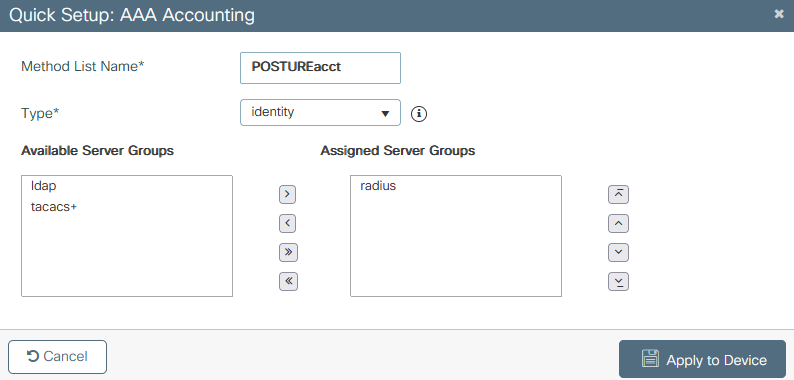

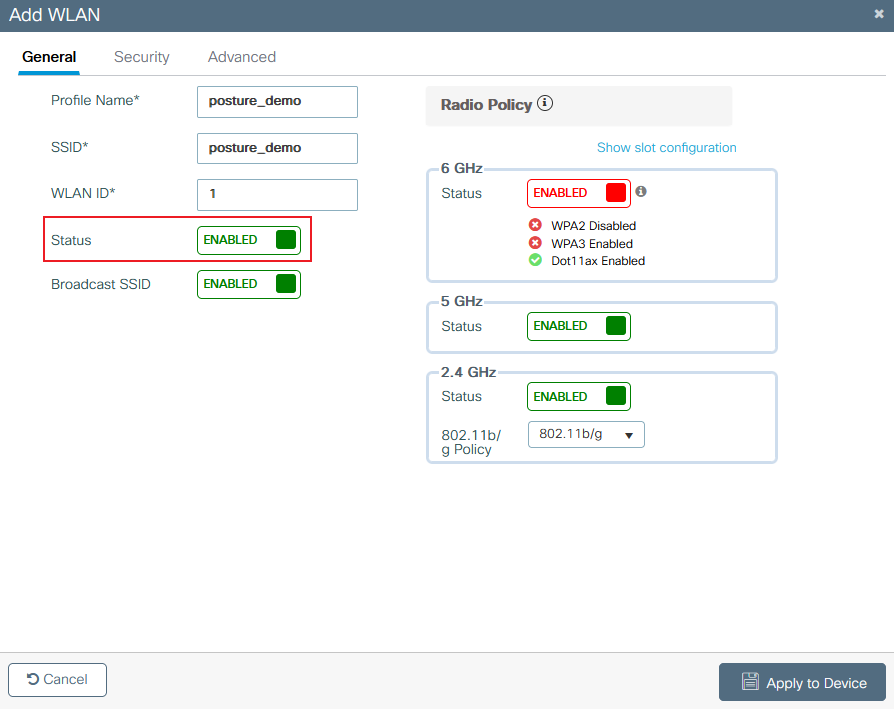
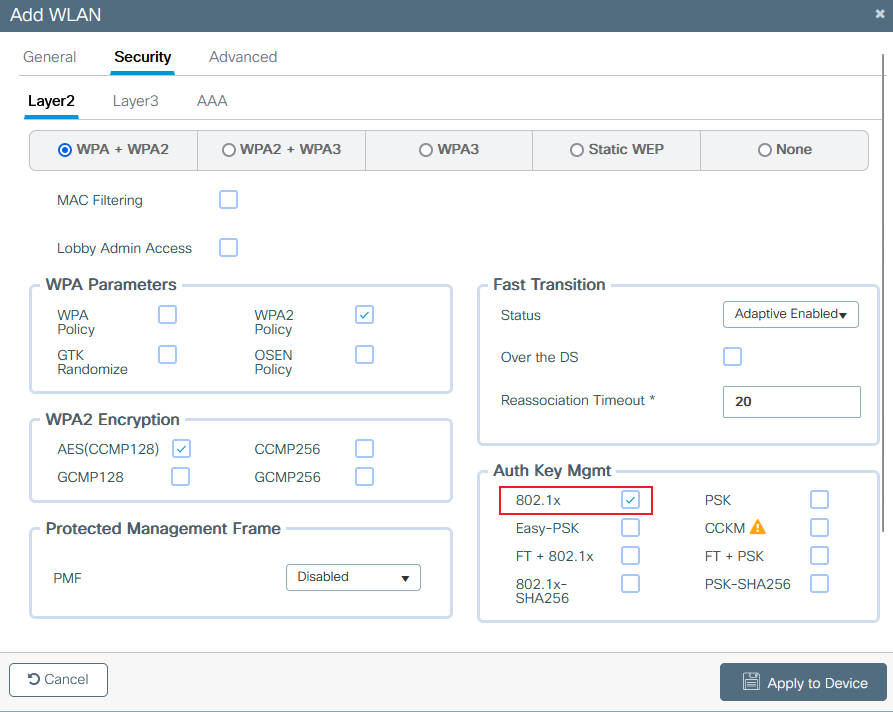
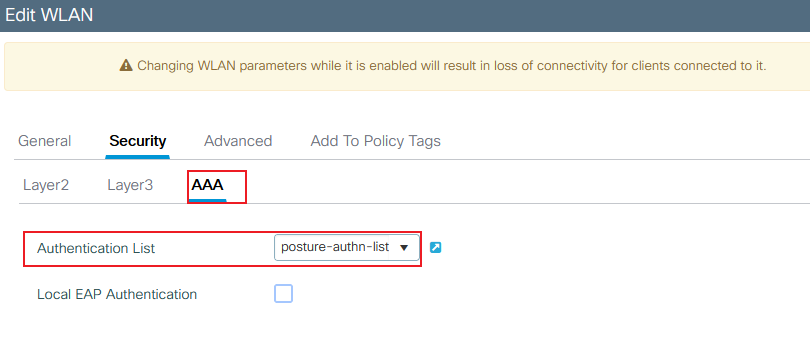
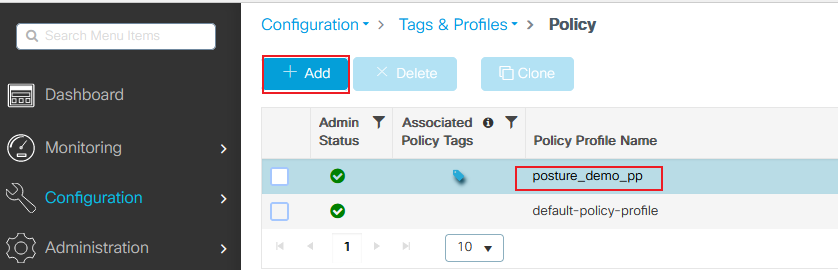
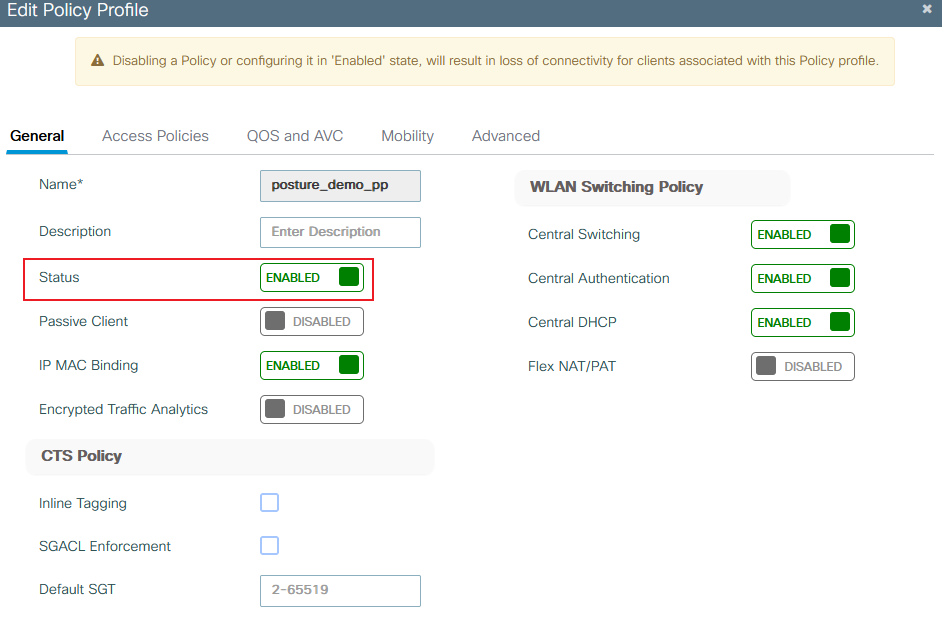
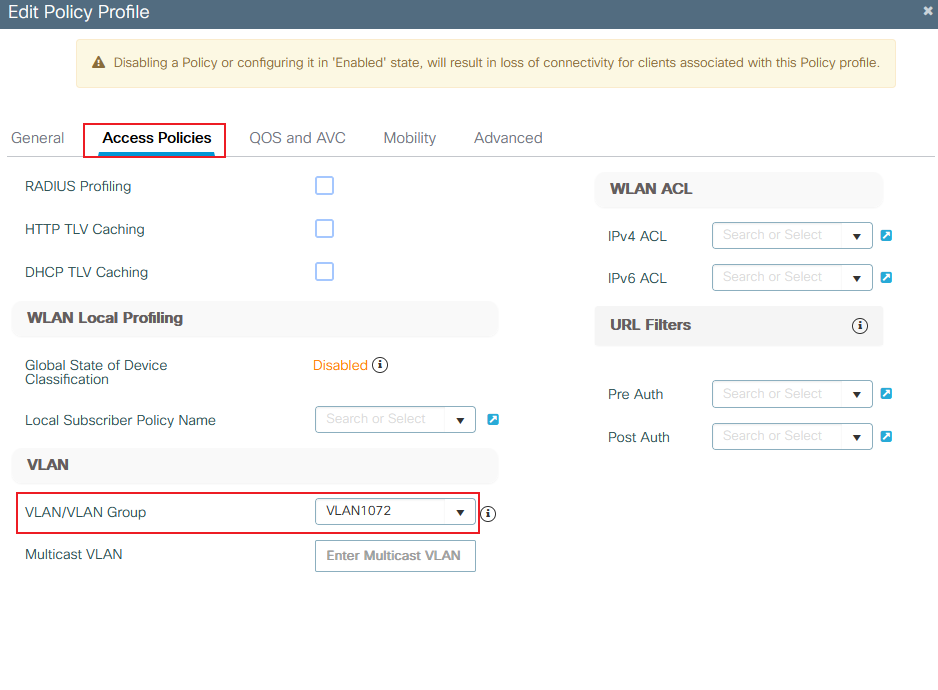
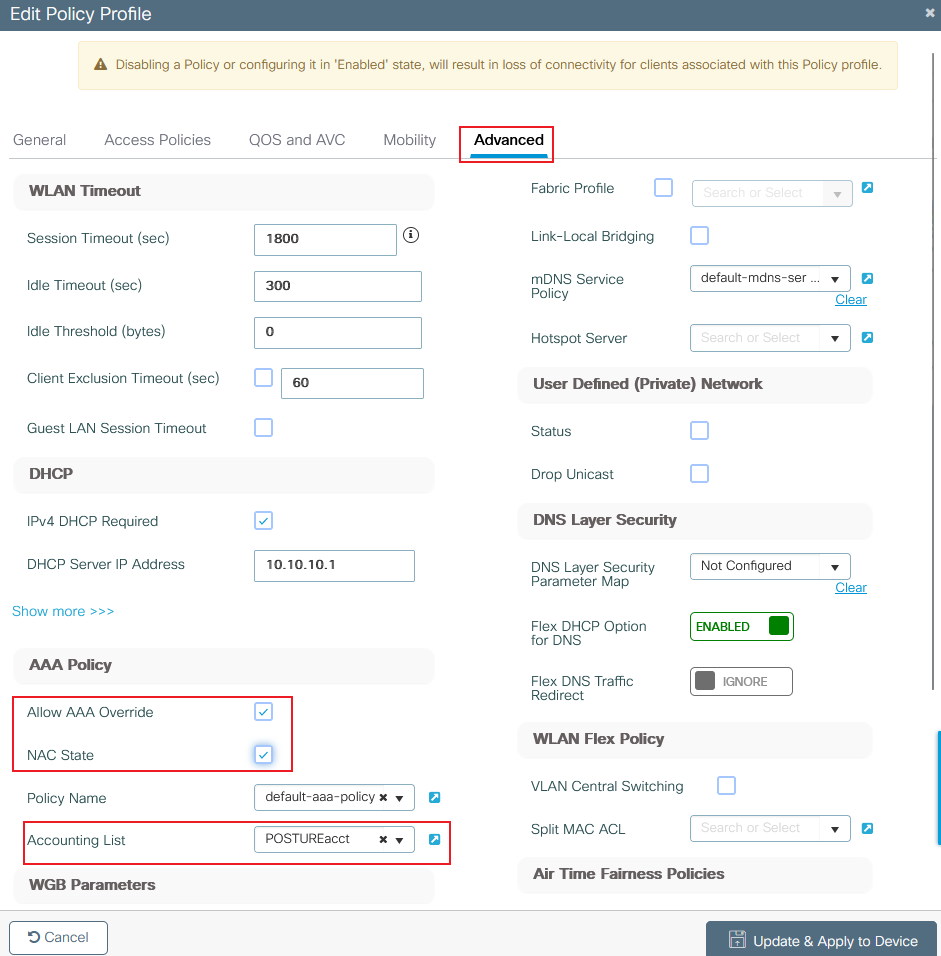
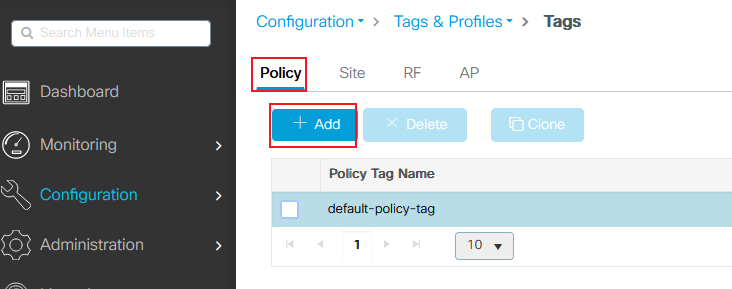
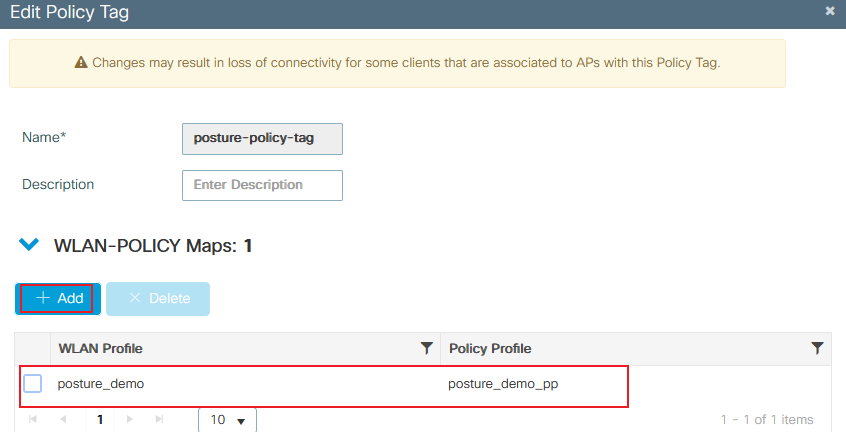
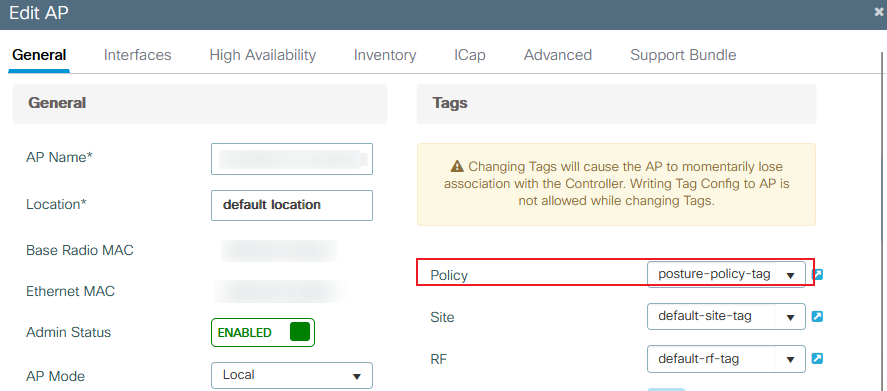
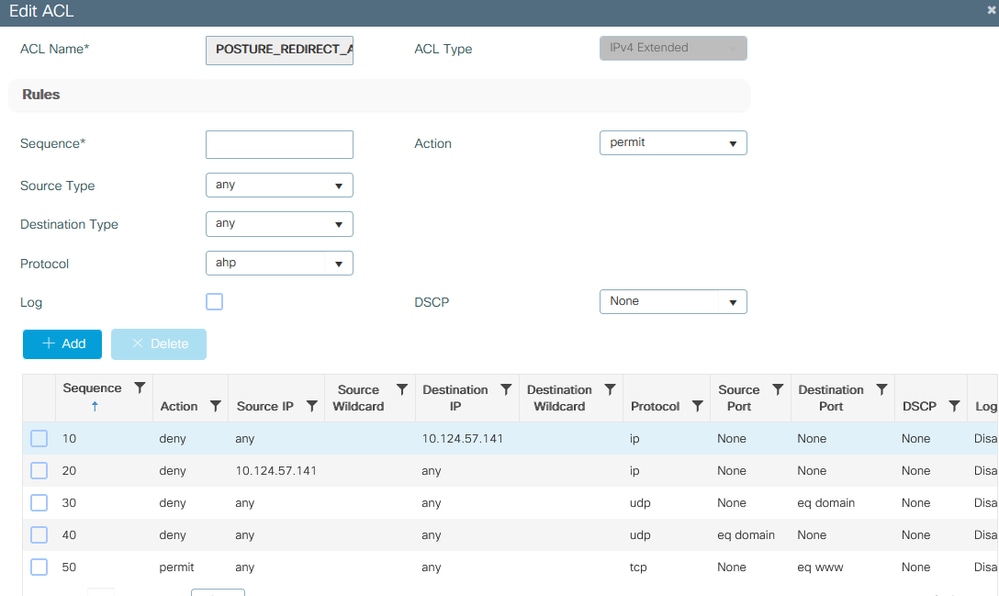
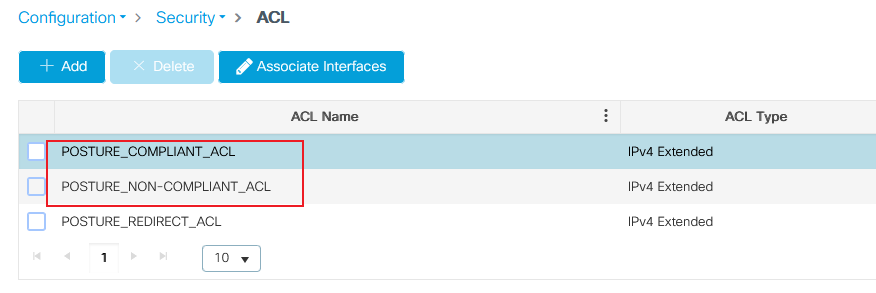
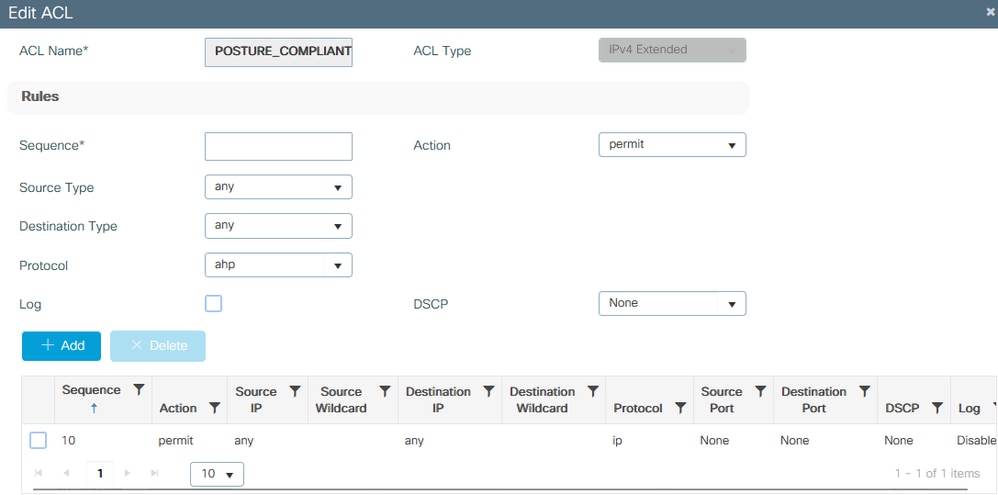
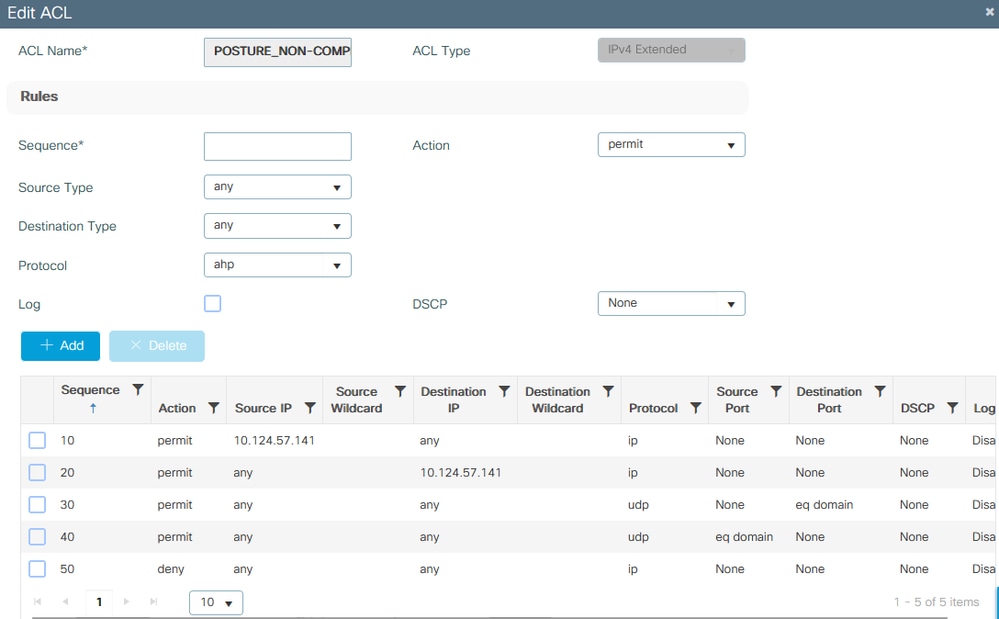
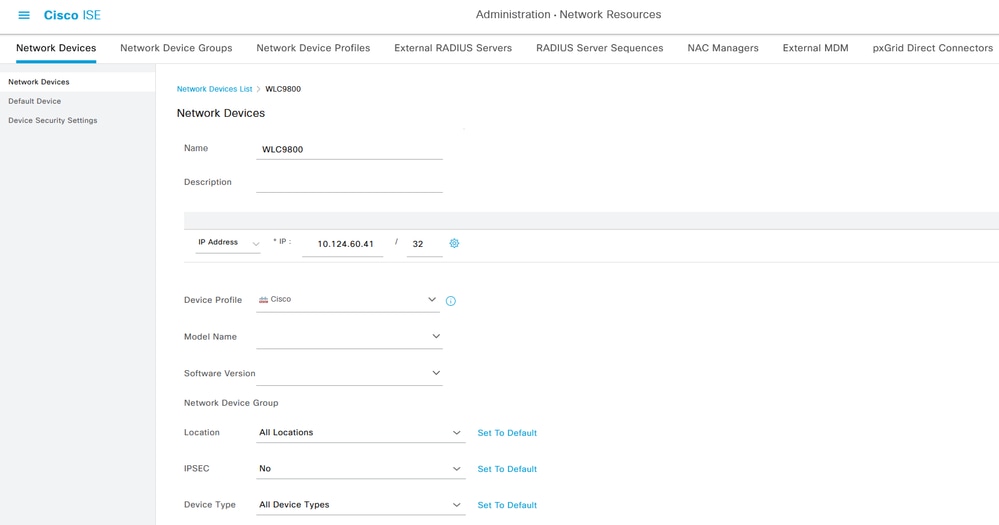
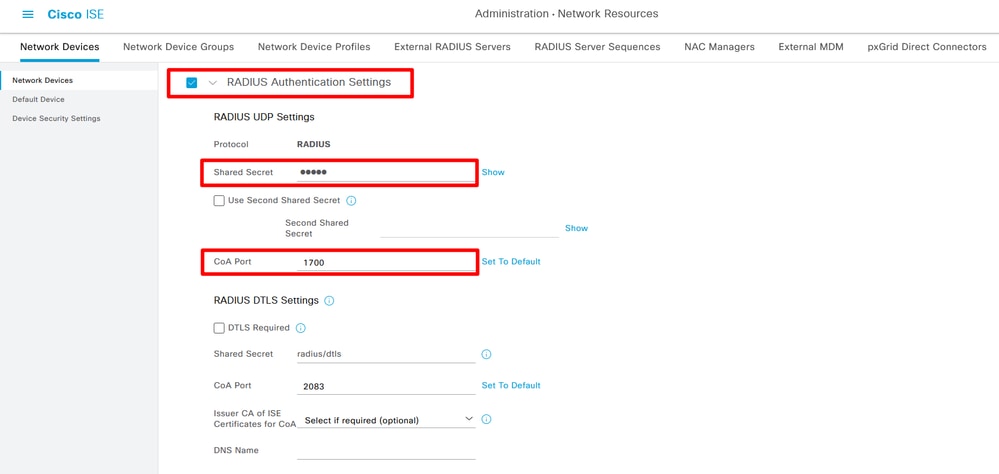


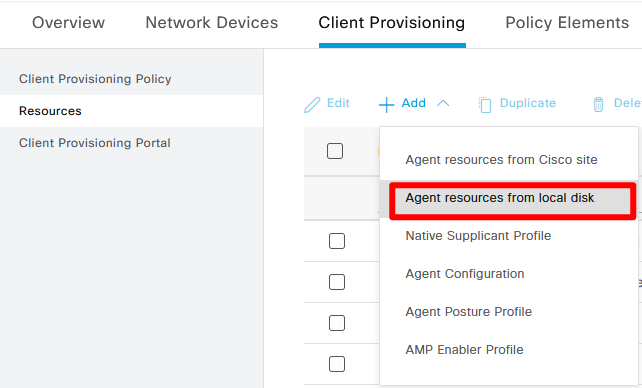
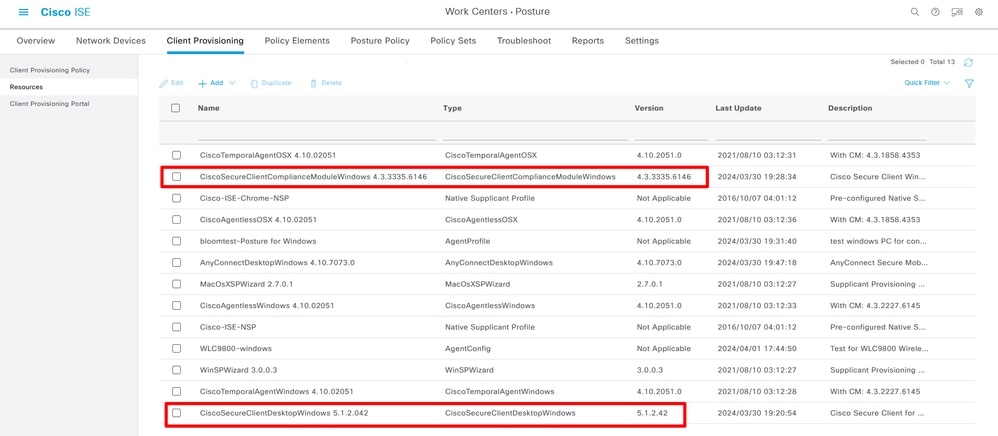
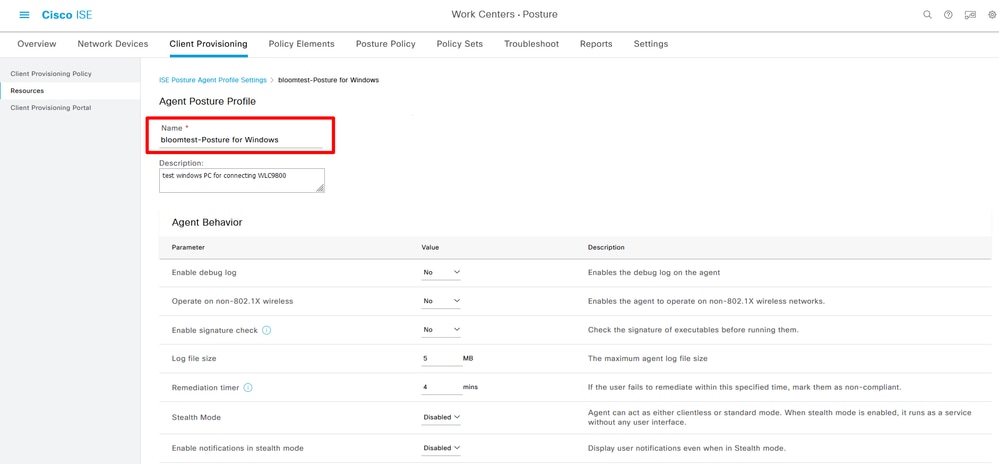
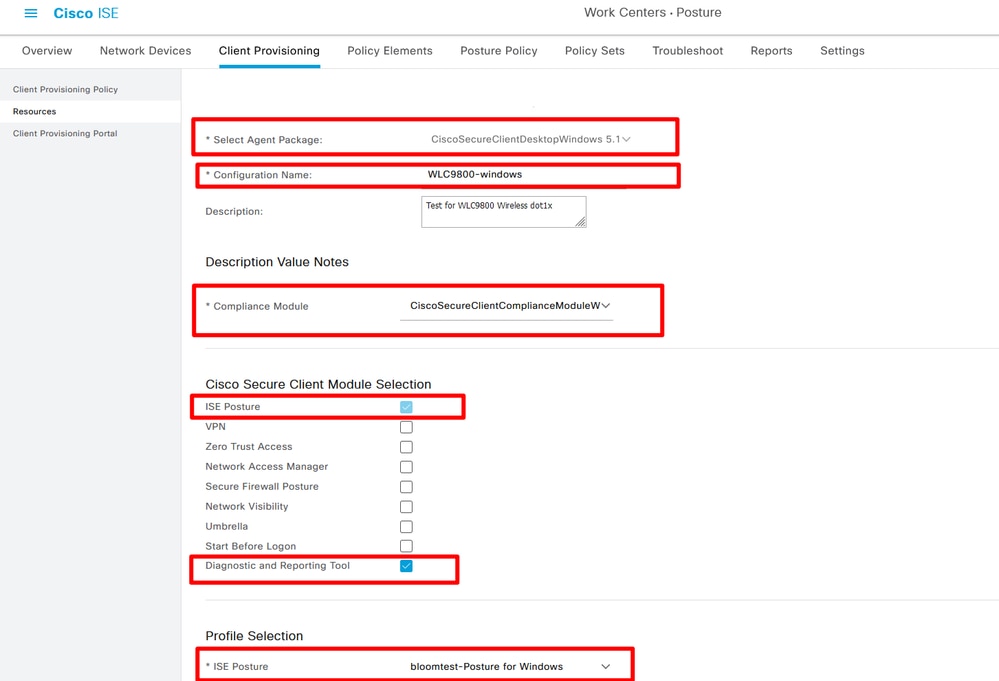
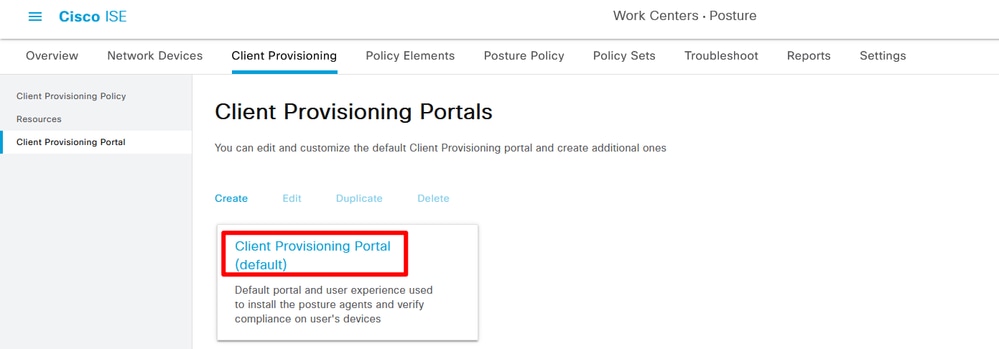
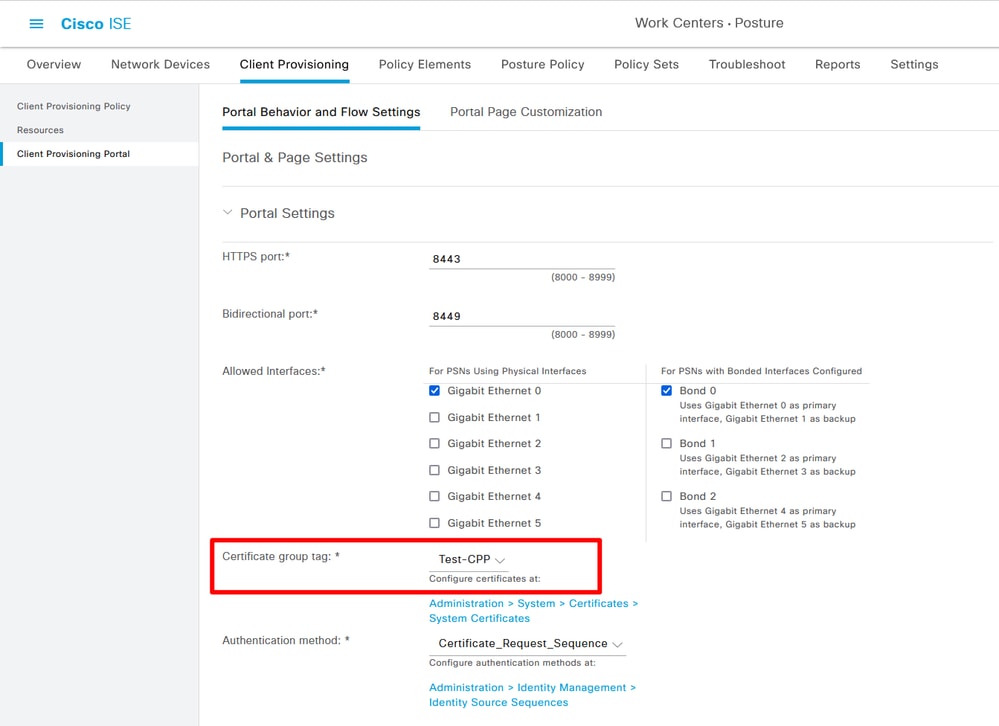
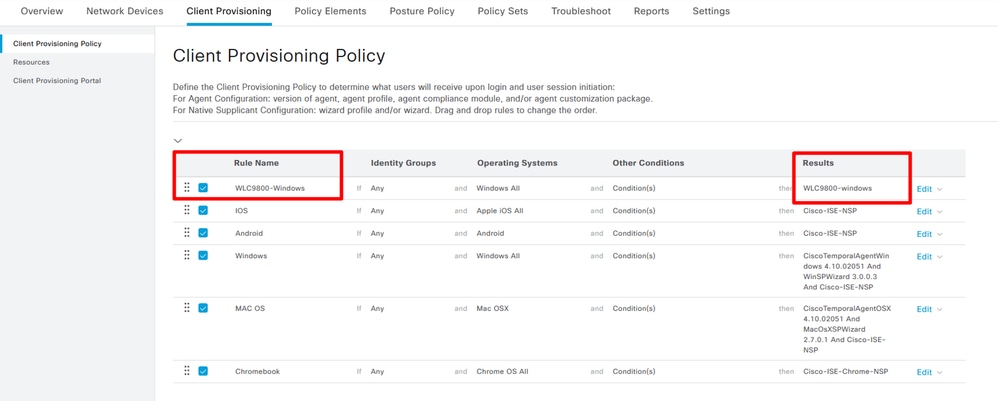
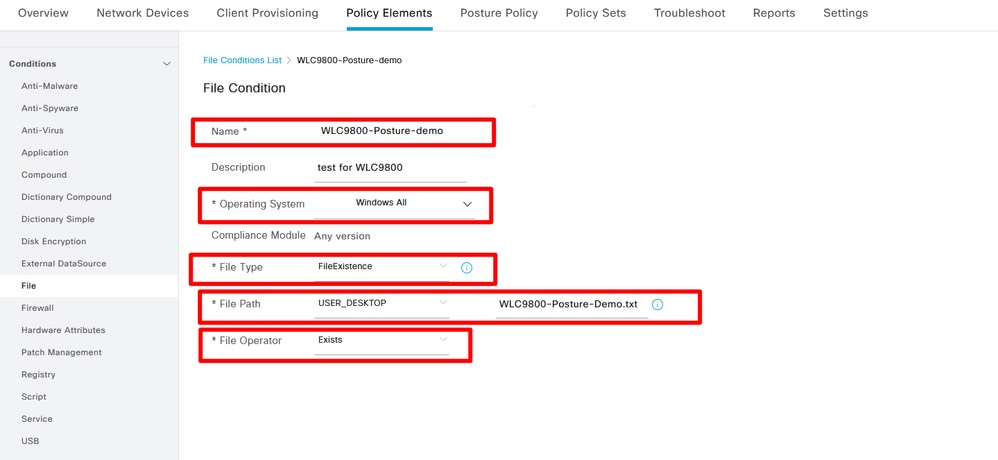
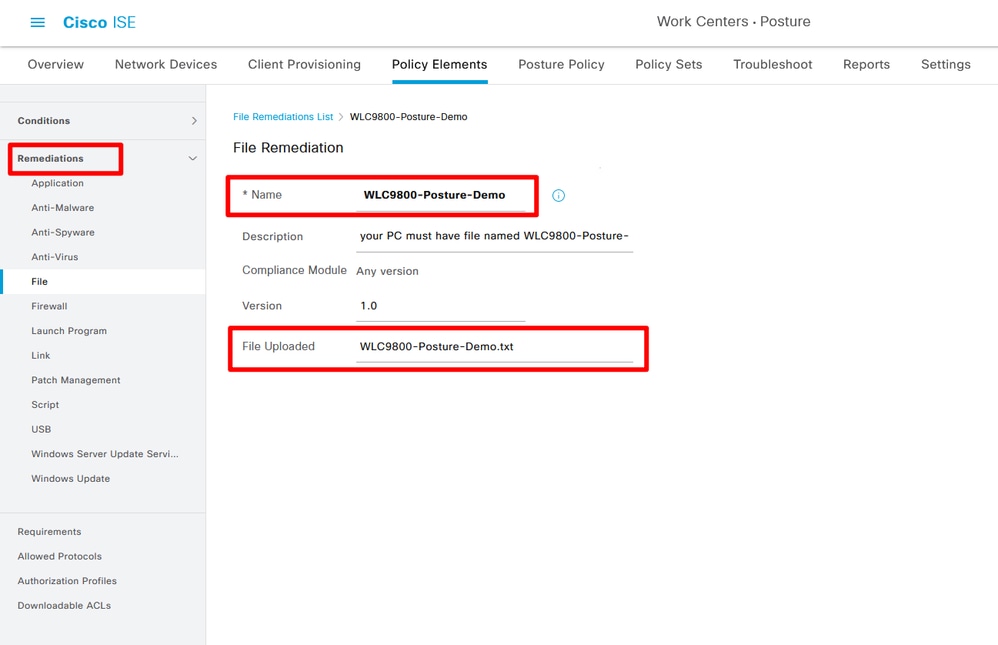
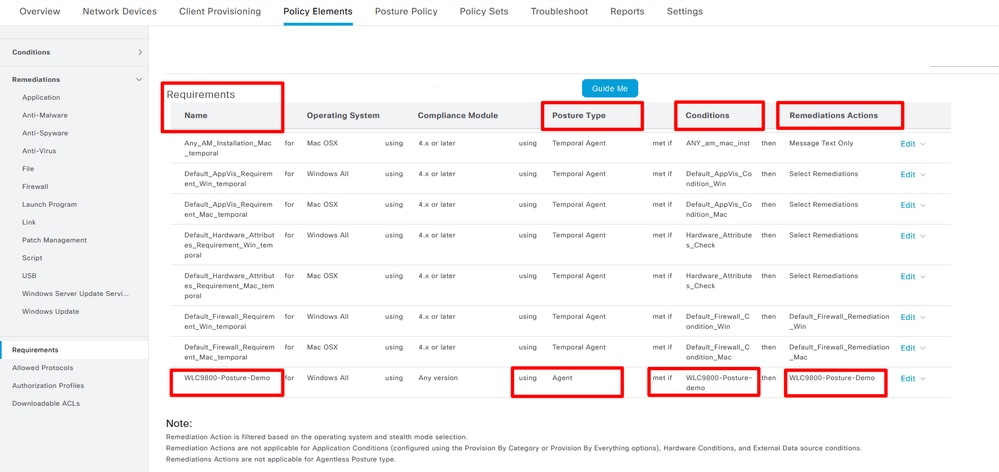
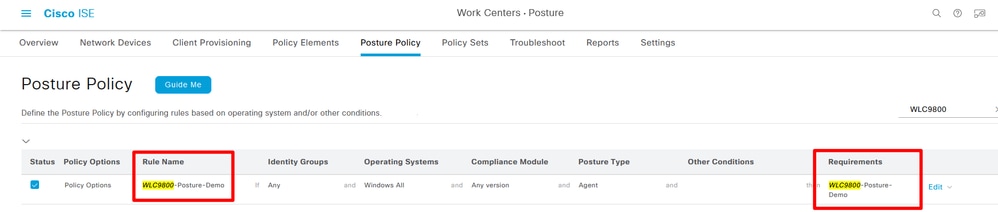
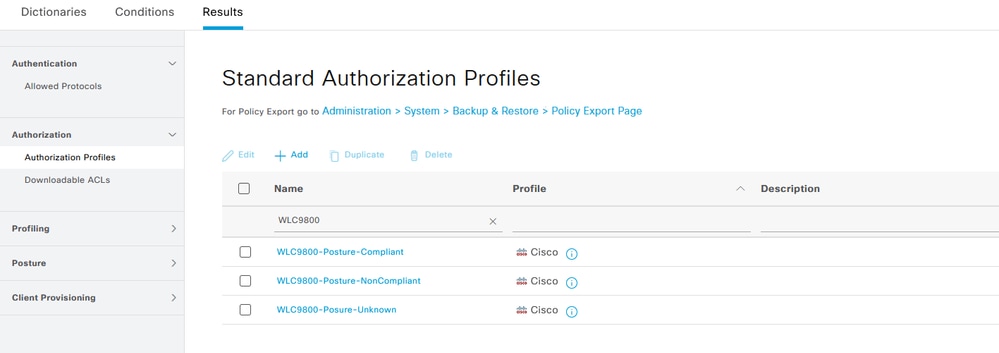
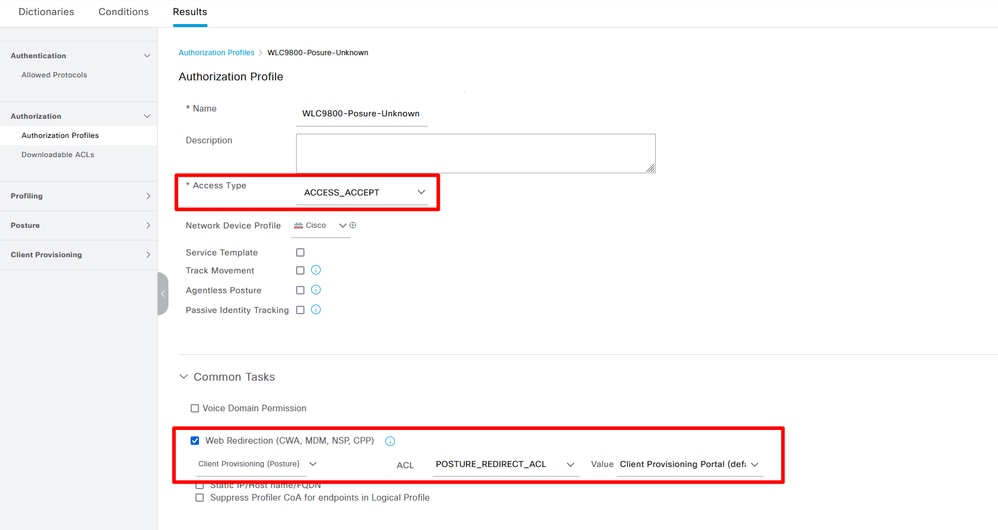
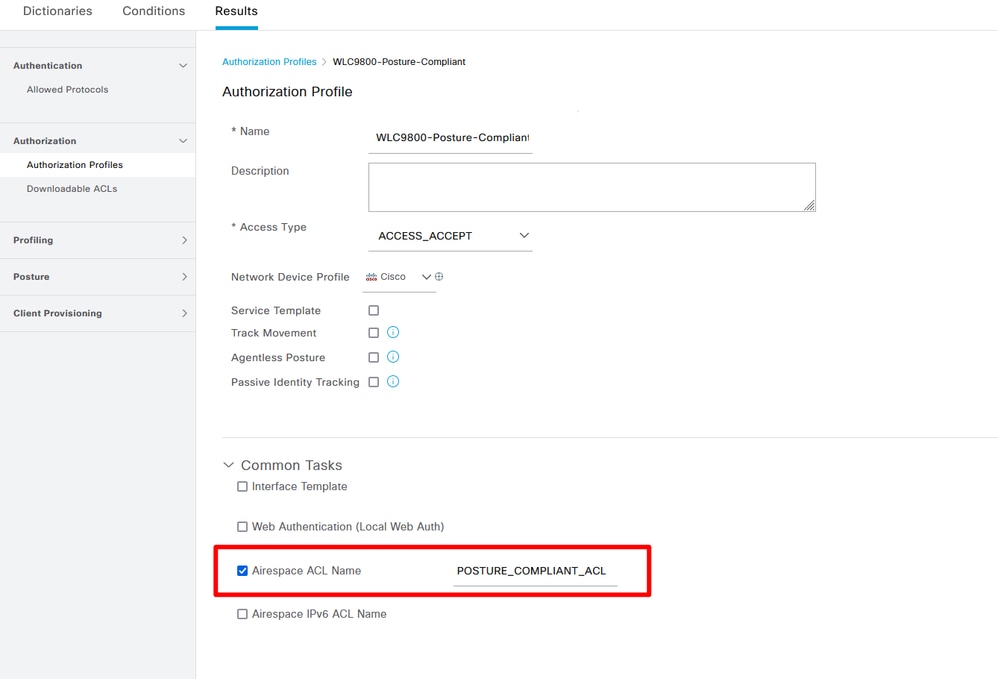
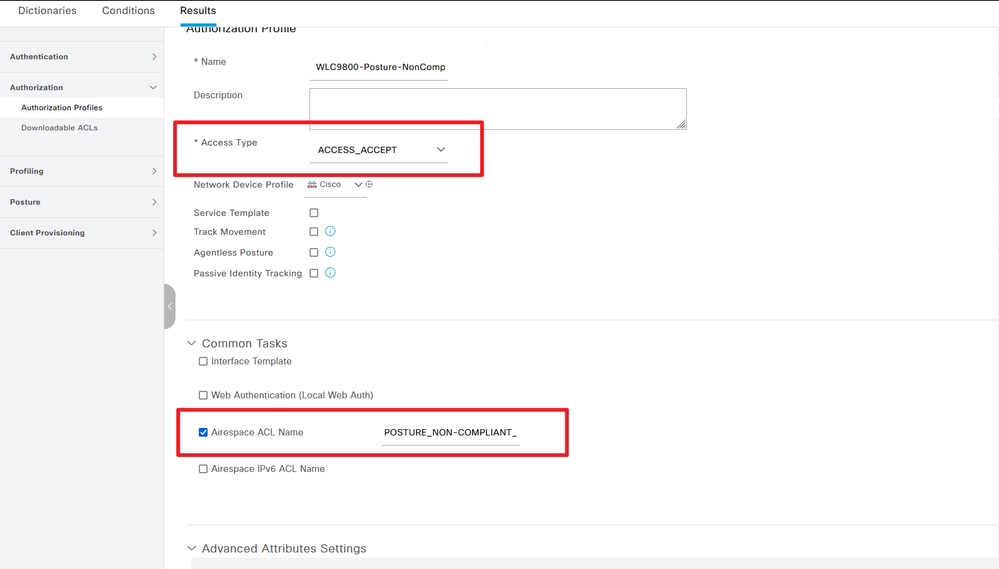
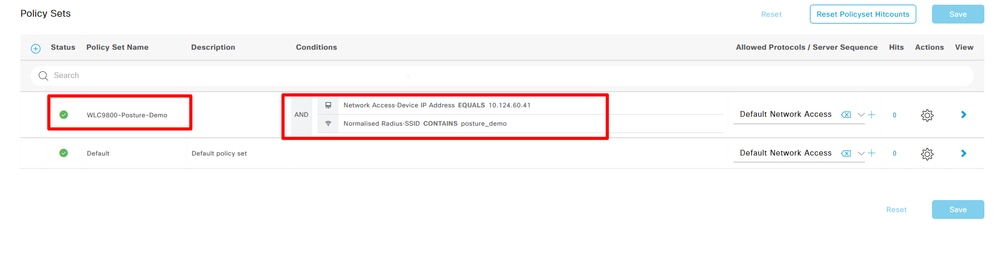
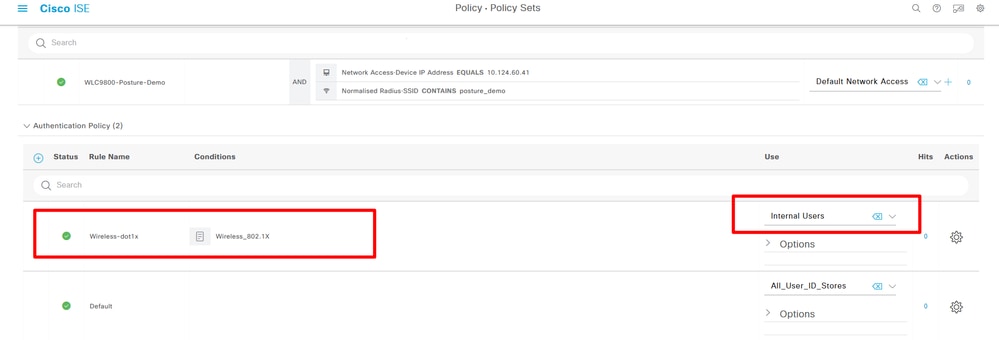
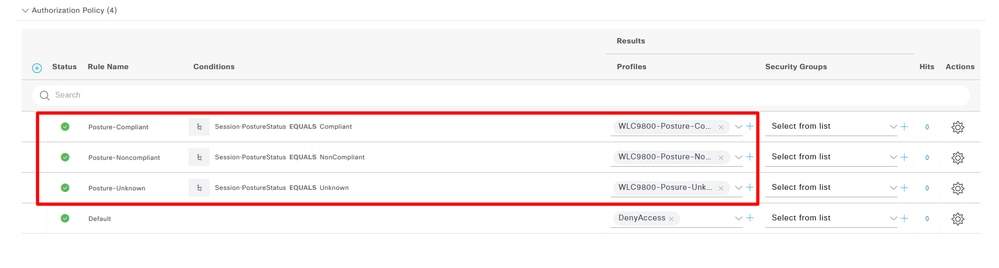
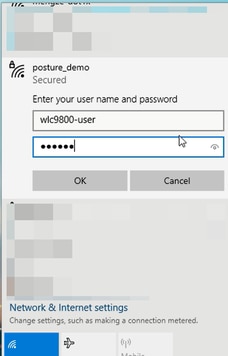
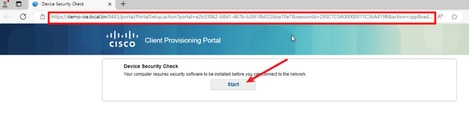
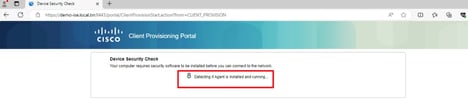
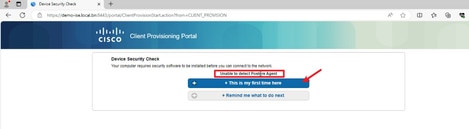
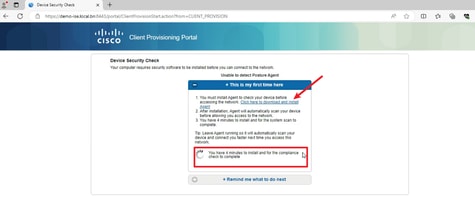
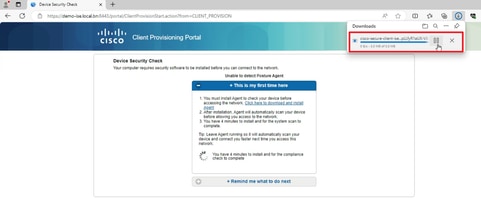
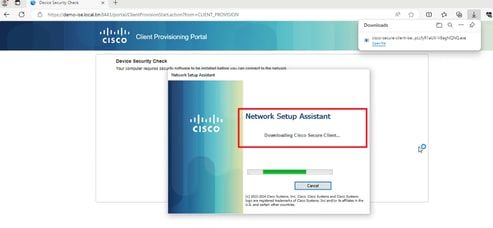
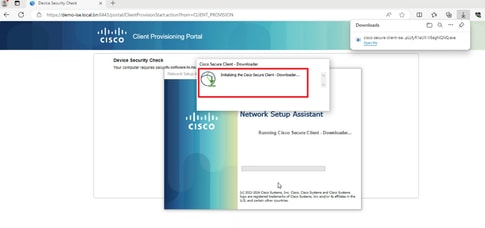
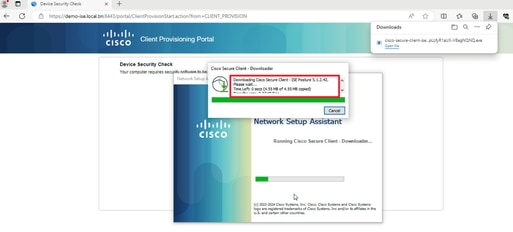
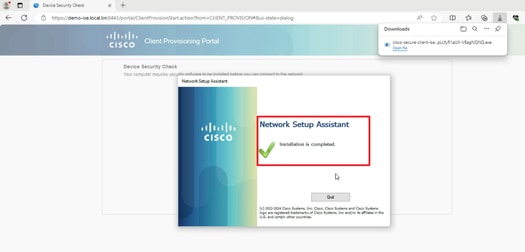
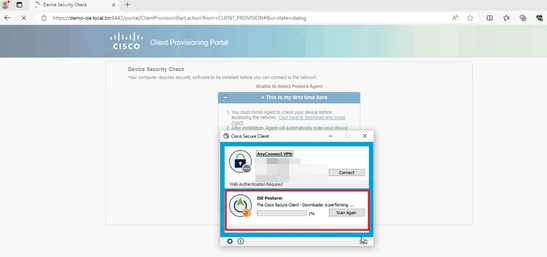
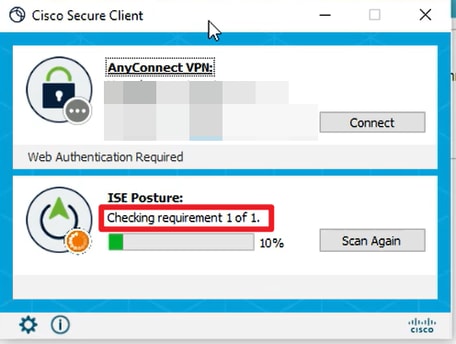

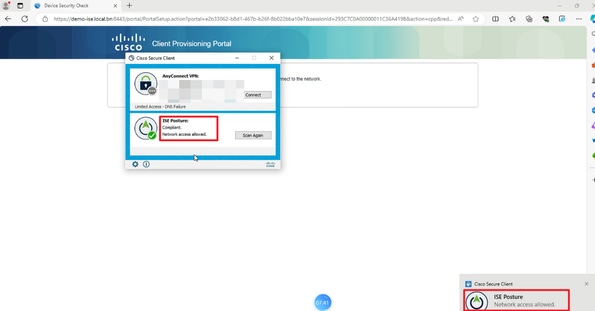
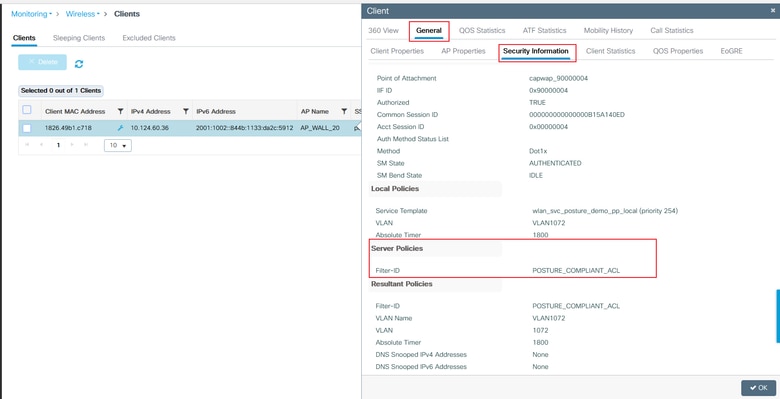
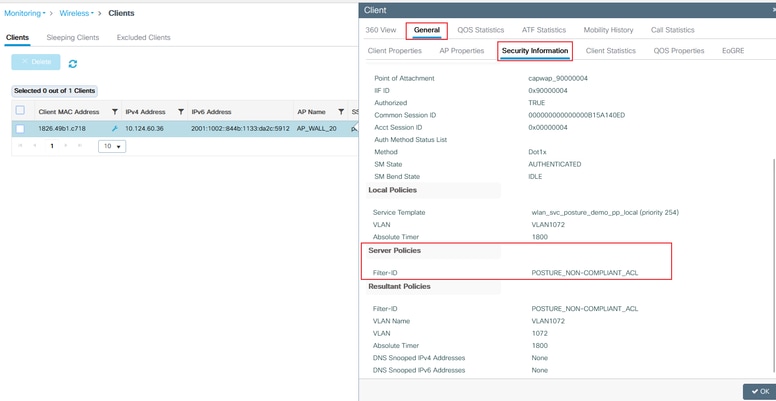

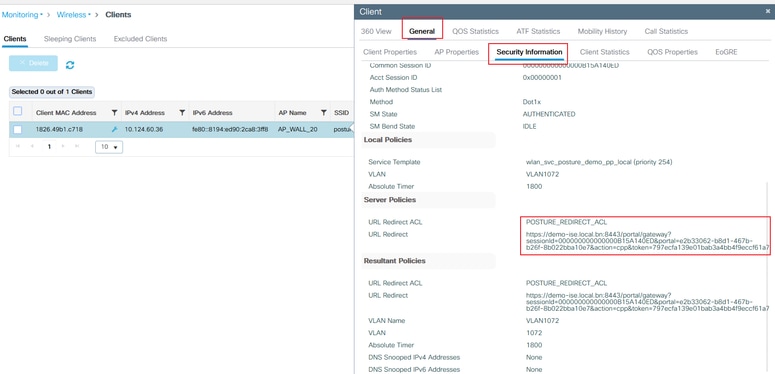
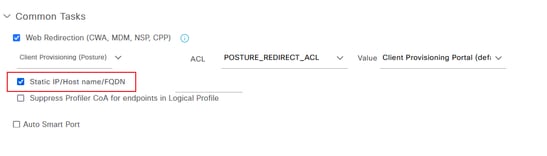
 意見
意見